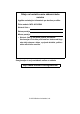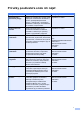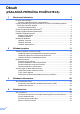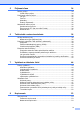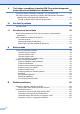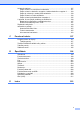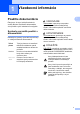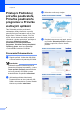ZÁKLADNÁ PRÍRUČKA POUŽÍVATEĽA MFC-9970CDW Verzia A SVK
Údaje na kontaktovanie zákazníckeho servisu Vyplňte nasledujúce informácie pre budúce použitie: Číslo modelu: MFC-9970CDW Sériové číslo: 1 Dátum predaja: Miesto predaja: 1 Sériové číslo je na zadnej strane zariadenia. Uschovajte si Príručku používateľa s blokom od kúpy ako stály záznam o kúpe, v prípade krádeže, požiaru alebo záručného servisu. Zaregistrujte si svoje zariadenie online na stránke http://www.brother.com/registration/ © 2010 Brother Industries, Ltd.
Príručky používateľa a kde ich nájsť. Ktorá príručka? Čo sa v nej nachádza? Kde ju nájdem? Bezpečnostné a informačné pokyny Najskôr si prečítajte túto príručku. Pred zapojením a nastavením zariadenia si, prosím, prečítajte Bezpečnostné pokyny. Podrobnosti o obchodných známkach a zákonných obmedzeniach sú uvedené v tejto Príručke.
Obsah (ZÁKLADNÁ PRÍRUČKA POUŽÍVATEĽA) 1 Všeobecné informácie 1 Použitie dokumentácie...........................................................................................1 Symboly a pravidlá použité v dokumentácii.....................................................1 Prístup k Podrobnej príručke používateľa, Príručke používateľa programov a Príručke sieťových aplikácií.............................................................................2 Prezeranie Dokumentácie ..............................
Prijímanie faxu 34 Režimy príjmu...................................................................................................... 34 Voľba režimu príjmu ...................................................................................... 34 Používanie režimov príjmu ..................................................................................35 Len fax........................................................................................................... 35 Fax/Tel.......................
9 Tlač údajov z pamäťovej jednotky USB Flash alebo fotoaparátu podporujúceho veľkokapacitné ukladanie dát 55 Vytvorenie súboru PRN alebo PostScript® 3™ pre priamu tlač ..........................55 Tlač údajov priamo z pamäťovej jednotky USB Flash alebo fotoaparátu podporujúceho veľkokapacitné ukladanie dát ..................................................56 Zmena východiskových nastavení priamej tlače ...........................................57 10 Ako tlačiť z počítača 58 Tlač dokumentu ............
Uviaznutie papiera ............................................................................................. 127 Papier uviazol vo viacúčelovom zásobníku .................................................127 Papier uviazol v zásobníku na papier 1 alebo zásobníku na papier 2.........128 Papier je uviaznutý v zadnej časti zariadenia .............................................. 130 Papier uviazol vo vnútri zariadenia ..............................................................
Obsah (PODROBNÁ PRÍRUČKA POUŽÍVATEĽA) Dokument Podrobná príručka používateľa vysvetľuje nasledujúce funkcie a operácie. Dokument Podrobná príručka používateľa nájdete v Dokumentácii na disku CD-ROM v balení.
1 Všeobecné informácie Použitie dokumentácie Nasledujúce symboly a pravidlá sa používajú vo všetkých častiach dokumentácie. Tučné písmo Tučným písmom sú označené tlačidlá na ovládacom paneli zariadenia alebo na obrazovke počítača. Kurzíva Kurzívou sú označené dôležité body alebo odkazy na súvisiacu tému. Courier New Písmom Courier New sú označené správy zobrazené na LCD displeji zariadenia.
1. kapitola Prístup k Podrobnej príručke používateľa, Príručke používateľa programov a Príručke sieťových aplikácií a Zapnite počítač. Vložte disk CD-ROM s Dokumentáciou do jednotky CD-ROM. Poznámka (Užívatelia systému Windows®) Ak sa obrazovka nezobrazí automaticky, v okne Tento počítač (Počítač) dvakrát kliknite na ikonu jednotky CD-ROM a potom dvakrát kliknite na položku index.html.
Všeobecné informácie Príručka používateľa aplikácie Presto! PageManager Poznámka • (Len používatelia systému Windows®) Váš webový prehliadač môže v hornej časti stránky zobraziť žltú lištu obsahujúcu bezpečnostné varovanie ohľadne ovládacích prvkov Active X. Aby sa stránka zobrazovala správne, musíte kliknúť na položku Povoliť blokovaný obsah, a potom v dialógovom okne s bezpečnostným varovaním kliknúť na možnosť Áno.
1. kapitola Prístup k podpore Brother (Windows®) Všetky potrebné kontakty, napríklad na webovú podporu (Brother Solutions Center), nájdete na inštalačnom disku CD-ROM. 1 Prístup k podpore Brother (Macintosh) Všetky potrebné kontakty, napríklad na webovú podporu (Brother Solutions Center), nájdete na inštalačnom disku CD-ROM. Kliknite na položku Podpora Brother v hlavnej ponuke. Zobrazí sa nasledujúce okno: Dvakrát kliknite na ikonu Brother Support (Podpora Brother).
Všeobecné informácie 1 5
1. kapitola Prehľad ovládacieho panela 1 1 2 01.01.2011 15:15 Adresar 1 Jednodotykové tlačidlá Týchto 20 tlačidiel umožňuje okamžitý prístup k 40 vopred uloženým číslam. 21-40 b Pridržanie stlačeného tlačidla 21-40 b vám umožní prístup k číslam rýchlej voľby 21 až 40. 2 LCD Toto je dotykový LCD displej. Prístup do ponuky menu a k voľbám získate stlačením tlačidiel zobrazených na displeji. 3 SCAN (Sken) Slúži na prepnutie zariadenia do režimu Skenovanie.
Všeobecné informácie 2 01.01.2011 15:15 Adresar 7 8 MENU 03 Bezpecna tlac 3 4 5 8 7 6 1 Fax Priama tlac Tlačidlá FAX: Tel/R Toto tlačidlo sa používa na telefonickú konverzáciu po zdvihnutí externého slúchadla pri rýchlom dvojitom F/T zvonení. Ak ste pripojení k pobočkovej ústredni, môžete toto tlačidlo použiť na prístup k vonkajšej linke, na opakované volanie operátorovi, alebo na prepojenie volania na inú klapku.
1. kapitola Dotykový LCD displej 1 8 Priama tlac Umožňuje vám tlačiť údaje z pamäťovej jednotky USB Flash alebo fotoaparátu podporujúceho veľkokapacitné ukladanie dát, priamo na zariadení. (Pozri Tlač údajov priamo z pamäťovej jednotky USB Flash alebo fotoaparátu podporujúceho veľkokapacitné ukladanie dát na strane 56.) Aktívne len vtedy, ak k priamemu USB rozhraniu zariadenia pripojíte pamäťovú jednotku USB flash alebo digitálny fotoaparát.
Všeobecné informácie Základné operácie Na ovládanie dotykového displeja použite prst. Stlačte ponuku alebo tlačidlo voľby priamo na LCD displeji. Pre zobrazenie, prechádzanie a prístup ku všetkým ponukám alebo voľbám v nastavení stlačte tlačidlo a b alebo d c. Pre návrat na predchádzajúcu ponuku stlačte tlačidlo . 1 d Podsvietenie Svetly Dim Casovac Vypnute e 1 Stlačte tlačidlo Tmavy. MENU Vseob. nastav.
1. kapitola Nastavenia hlasitosti Hlasitosť zvonenia 1 1 Môžete si vybrať medzi úrovňami hlasitosti zvonení od Hlasno do Vypnute. a b Stlačte tlačidlo MENU. c Stlačením tlačidla a alebo b zobrazte Hlasitost. Stlačte tlačidlo Hlasitost. d e Stlačte tlačidlo Zvonenie. f Stlačte tlačidlo Stop/Exit (Stop/Koniec). Stlačením tlačidla a alebo b zobrazte Vseob. nastav.. Stlačte tlačidlo Vseob. nastav.. Stlačte tlačidlo Slabo, Stredne, Hlasno alebo Vypnute.
2 Vkladanie papiera Vkladanie papiera a tlačových médií Zariadenie môže podávať papier zo štandardného zásobníka papiera, voliteľného spodného zásobníka alebo viacúčelového zásobníka. Pri vkladaní papiera do zásobníka na papier si všimnite nasledovné: Ak vaša softvérová aplikácia podporuje výber veľkosti papiera z ponuky tlače, môžete ju vybrať pomocou softvéru. Ak ju váš aplikačný softvér nepodporuje, môžete vybrať veľkosť papiera v ovládači tlačiarne alebo pomocou tlačidiel na dotykovom displeji.
2. kapitola VAROVANIE b NEDOTÝKAJTE sa oblastí, ktoré sú na obrázku vytieňované. Tieto valčeky môžu rotovať vysokou rýchlosťou. Stlačte zelenú páčku na uvoľnenie vodidiel papiera (1) a zároveň posuňte vodidlá papiera podľa veľkosti papiera, ktorý do zásobníka vkladáte. Skontrolujte, či sú vodidlá papiera pevne usadené v drážkach. 1 c 12 Stoh papierov dobre prevetrajte, aby nedochádzalo k uviaznutiu papiera, alebo k nesprávnemu podávaniu.
Vkladanie papiera d f Vložte papier do zásobníka a zabezpečte nasledujúce: Aby papier nepresahoval značku maximálneho množstva papiera (b b b) (1). Zodvihnite vysúvaciu podperu (1), aby papier pri vychádzaní zo zariadenia neskĺzol z výstupného zásobníka lícom nadol, alebo vyberte každú stranu hneď, ako vyjde zo zariadenia. 2 Preplnenie zásobníka na papier zapríčiní uviaznutie papiera. Strana, na ktorú sa tlačí, musí smerovať nadol.
2. kapitola Vkladanie papiera do viacúčelového zásobníka b 2 Do viacúčelového zásobníka môžete vložiť až 3 obálky alebo špeciálne tlačové média, alebo 50 hárkov obyčajného papiera. Tento zásobník používajte na tlač alebo kopírovanie na hrubý papier, kancelársky papier, lesklý papier, nálepky alebo obálky. (Informácie o odporúčanom papieri pozri v časti Kapacita zásobníkov na papier na strane 24.
Vkladanie papiera c Vložte papier do viacúčelového zásobníka a zabezpečte nasledujúce: Aby papier nepresahoval značku maximálneho množstva papiera (1). Aby sa okraj papiera nachádzal medzi šípkami (2). d Zodvihnite vysúvaciu podperu, aby papier pri vychádzaní zo zariadenia neskĺzol z výstupného zásobníka lícom nadol, alebo vyberte každú stranu hneď, ako vyjde zo zariadenia.
2. kapitola Tlač na obálky a hrubý papier z viacúčelového zásobníka b 2 Vytiahnite podperu viacúčelového zásobníka a rozložte klapku (1). Pred vložením stlačte okraje a boky obálok, aby boli čo najplochšie. a Otvorte viacúčelový zásobník a opatrne ho spustite. 1 c Zodvihnite vysúvaciu podperu, aby obálky alebo hrubé hárky pri vychádzaní zo zariadenia neskĺzli z výstupného zásobníka lícom nadol. Ak je vysúvacia podpera zatvorená, jednotlivé obálky odoberte hneď, ako vyjdú zo zariadenia.
Vkladanie papiera Strana, na ktorú sa tlačí, musí smerovať nahor. f Potlačte nadol obidve sivé páčky, jednu na ľavej a jednu na pravej strane, do pozície pre obálky tak, ako je to uvedené na obrázku nižšie. 2 1 g h i e Otvorte zadný kryt (výstupný zásobník lícom nahor). Zatvorte zadný kryt. Odošlite tlačové údaje do tlačiarne. Po dokončení tlače otvorte zadný kryt a dve sivé páčky, ktoré ste v kroku f posunuli nadol, nastavte do pôvodnej polohy.
2. kapitola Nenaskenovateľné a netlačiteľné oblasti 2 Čísla nižšie označujú maximálne nenaskenovateľné a nepotlačiteľné oblasti. Nenaskenovateľné a nepotlačiteľné oblasti sa môžu líšiť v závislosti od rozmeru papiera alebo nastavenia aplikácie, ktorú používate.
Vkladanie papiera Nastavenia papiera Rozmery a typy papiera Ak zmeníte veľkosť papiera v zásobníku, je tiež potrebné súčasne zmeniť nastavenie veľkosti papiera, aby mohlo zariadenie prispôsobiť veľkosť dokumentu alebo prichádzajúceho faxu strane. Pre nastavenie typu papiera pre Zasobnik#2 stlačte a alebo b a zobrazte Zasobnik#2. 2 Ak ste nainštalovali voliteľný zásobník, stlačte Zasobnik#2 1.
2. kapitola Použitie zásobníka v režime kopírovania Môžete zmeniť prioritný zásobník, ktorý bude zariadenie používať na tlač kópií. Keď vyberiete možnosť Iba zasobnik#1, Iba VU zas. alebo Iba zasobnik#2 1, zariadenie bude odoberať papier len z daného zásobníka. Ak sa vo vybratom zásobníku minie papier, na LCD displeji sa zobrazí hlásenie Ziadny papier. Vložte papier do prázdneho zásobníka. Pri zmene nastavenia zásobníka postupujte podľa nižšie uvedených pokynov: a b Stlačte tlačidlo MENU.
Vkladanie papiera c Stlačením tlačidla a alebo b zobrazte Nastav. zasob.. Stlačte tlačidlo Nastav. zasob.. Môžete zmeniť predvolený zásobník, ktorý bude zariadenie používať na tlač prijatých faxov. d Stlačením tlačidla a alebo b zobrazte Zas.:Fax. Stlačte tlačidlo Zas.:Fax. Keď vyberiete možnosť Iba zasobnik#1, Iba VU zas. alebo Iba zasobnik#2 1, zariadenie bude odoberať papier len z daného zásobníka. Ak sa vo vybratom zásobníku minie papier, na LCD displeji sa zobrazí hlásenie Ziadny papier.
2. kapitola Použitie zásobníka v režime tlače Môžete zmeniť predvolený zásobník, ktorý bude zariadenie používať na tlač z počítača. a b Stlačte tlačidlo MENU. c Stlačením tlačidla a alebo b zobrazte Nastav. zasob.. Stlačte tlačidlo Nastav. zasob.. d Stlačením tlačidla a alebo b zobrazte Zas.:Tlac. Stlačte tlačidlo Zas.:Tlac. e Stlačte tlačidlo Iba zasobnik#1, Iba zasobnik#2 1, Iba VU zas., VU>Z1>Z2 1 alebo Z1>Z2 1>VU. Stlačením tlačidla a alebo b zobrazte Vseob. nastav.. Stlačte tlačidlo Vseob.
Vkladanie papiera Vhodný papier a ďalšie tlačové médiá Kvalita tlače sa môže líšiť podľa typu používaného papiera. Používať môžete nasledovné typy tlačových médií: tenký papier, obyčajný papier, hrubý papier, kancelársky papier, recyklovaný papier, lesklý papier, štítky alebo obálky. Ak chcete dosiahnuť čo najlepšie výsledky, postupujte podľa nižšie uvedených pokynov: Do zásobníka NEVKLADAJTE naraz rôzne typy papierov, pretože by mohlo dôjsť k uviaznutiu papiera alebo jeho nesprávnemu podávaniu.
2.
Vkladanie papiera Manipulácia so špeciálnym papierom a jeho používanie Zariadenie bolo navrhnuté tak, aby dobre pracovalo pri použití väčšiny typov xerografického a kancelárskeho papiera. Niektoré premenné hodnoty papiera môžu mať vplyv na kvalitu tlače alebo spoľahlivosť manipulácie s ním. Pred nákupom papiera vždy odskúšajte jeho vzorku, aby sa zabezpečil požadovaný výkon. Papier uskladňujte v originálnom balení a ponechajte ho uzavretý.
2. kapitola Obálky 2 Pre zariadenie je vhodná väčšina obálok určených pre laserové tlačiarne. Pri niektorých obálkach však môže byť problém s kvalitou tlače z dôvodu spôsobu ich výroby. Vhodné obálky by mali mať priame, dobre zložené okraje a vstupný okraj by nemal byť hrubší než dva listy papiera. Obálka by mala ležať v rovine a nemala by mať neforemné a nekvalitné vyhotovenie. Kupujte kvalitné obálky od dodávateľa, ktorý vie, že obálky chcete použiť v laserovom zariadení.
Vkladanie papiera Štítky Zariadene tlačí na väčšinu typov štítkov určených na použitie v laserových zariadeniach. Štítky by mali obsahovať lepidlo na báze akrylu, pretože tento materiál je stabilnejší pri vysokých teplotách v zapekacej jednotke. Lepidlá by sa nemali dostať do styku so žiadnou časťou zariadenia, pretože štítok sa môže prilepiť na jednotku valca alebo podávacie valčeky a spôsobiť uviaznutie papiera alebo problémy s kvalitou tlače. Medzi štítkami by sa nemalo nachádzať odhalené lepidlo.
3 Vkladanie dokumentov Ako vkladať dokumenty Poznámka 3 Z ADF (automatický podávač dokumentov) a zo skla skenera môžete odosielať faxy, kopírovať a skenovať. Používanie automatického podávača dokumentov (ADF) 3 • Ak chcete skenovať dokumenty, ktoré nie sú pre ADF vhodné, pozrite si Použitie skla skenera na strane 29. • Ak vkladáte viacstranový dokument, je jednoduchšie použiť automatický podávač dokumentov. 3 ADF môže pojať až 50 stránok a každý list podáva samostatne.
Vkladanie dokumentov d b Upravte vodidlá papiera (1) na šírku dokumentu. Pomocou vodidla na dokumenty na ľavej strane a vpredu umiestnite dokument lícom nadol do ľavého horného rohu skla skenera. 1 3 Poznámka • Aby ste predišli poškodeniu zariadenia pri používaní ADF, NEŤAHAJTE dokument počas jeho zavádzania do zariadenia. • Informácie o skenovaní neštandardných dokumentov pozri v časti Použitie skla skenera na strane 29.
4 Odoslanie faxu c Ako odoslať fax 4 Nasledujúce kroky opisujú, ako odoslať fax. a Keď chcete odoslať fax, alebo zmeniť nastavenia odosielania alebo prijímania faxov, stlačte tlačidlo (FAX), aby sa rozsvietilo namodro. 4 Nastavte veľkosť skla skenera, rozlíšenie faxu alebo kontrast, ak chcete zmeniť nastavenie niektorej z týchto položiek.
Odoslanie faxu Poznámka Z automatického podávača dokumentov môžete odosielať obojstranné dokumenty. e f Poznámka Stlačením tlačidla Stop/Exit (Stop/Koniec) operáciu zrušíte. Pomocou číselných tlačidiel zadajte faxové číslo. Faxové číslo môžete zadať aj na LCD displeji stlačením Adresar a Odosl. fax, alebo môžete stlačiť tlačidlo rýchlej voľby na ovládacom paneli zariadenia. (Podrobné informácie pozri Postup vytáčania na strane 44.
4. kapitola Faxovanie dokumentov vo formáte Letter/Legal/Folio zo skla skenera Pri faxovaní dokumentov vo formáte Letter/Legal/Folio je potrebné nastaviť veľkosť skla skenera na možnosť Letter alebo Legal/Folio; v opačnom prípade bude časť faxov chýbať. a b Stlačte c Stlačte tlačidlo Letter alebo Legal/Folio. d Stlačte tlačidlo Stop/Exit (Stop/Koniec). (FAX). Stlačením tlačidla d alebo c zobrazte Velk.zo skla skenera. Stlačte tlačidlo Velk.zo skla skenera.
Odoslanie faxu Správa o overení prenosu Správu o overení prenosu môžete použiť ako dôkaz, že ste fax skutočne odoslali. Na tejto správe nájdete meno prijímateľa alebo číslo faxu, dátum a čas prenosu, trvanie prenosu, počet odoslaných stránok a či bol prenos úspešný. V správe o overení prenosu je k dispozícii niekoľko nastavení: Zapnute: vytlačí správu po každom odoslanom faxe. Zapnute+Obr.: vytlačí správu po každom odoslanom faxe. Časť prvej strany faxu sa zobrazí na správe.
5 Prijímanie faxu Režimy príjmu 5 5 Musíte vybrať režim príjmu podľa externých zariadení a telefónnych služieb, ktoré sú na linke k dispozícii. Voľba režimu príjmu Zariadenie pri predvolenom nastavení automaticky prijíma všetky faxy, ktoré sú naň odoslané. Nasledujúce diagramy vám pomôžu vybrať správny režim. (Podrobnejšie informácie o režimoch príjmu nájdete v časti Používanie režimov príjmu na strane 35.) Ak chcete nastaviť režim príjmu, postupujte podľa nasledujúcich pokynov.
Prijímanie faxu Používanie režimov príjmu Manuálny 5 Niektoré režimy príjmu odpovedajú automaticky (Len fax a Fax/Tel). Možno budete chcieť zmeniť oneskorenie zvonenia pred jeho použitím. (Pozri Oneskorenie zvonenia na strane 36.) 5 Režim Manual vypne všetky funkcie automatického odpovedania. Režim Len fax automaticky odpovie na každé volanie ako fax. Ak chcete prijať fax v manuálnom režime, zodvihnite slúchadlo externého telefónu.
5. kapitola Nastavenia režimu príjmu Oneskorenie zvonenia Oneskorenie zvonenia určuje počet zazvonení, než zariadenie odpovie v režime Len fax alebo Fax/Tel. Ak máte na rovnakej linke ako zariadenie tiež externé, alebo linkové telefóny, vyberte maximálny počet zvonení. (Pozri Prevádzka z externých alebo pobočkových telefónov na strane 41 a Detekcia faxu na strane 37.
Prijímanie faxu Detekcia faxu Ak je detekcia faxu Zapnute: 5 f Stlačte tlačidlo Stop/Exit (Stop/Koniec). 5 Zariadenie prijme faxové volanie automaticky, aj keď na volanie odpoviete. Ak na LCD displeji uvidíte správu Prijem, alebo v telefóne začujete klepanie, stačí, keď telefón položíte. Zariadenie sa postará o všetko ostatné.
6 Telefonické a externé zariadenia Služby telefónnej linky Nastavenie typu telefónnej linky Keď pripojíte zariadenie na linku, ktorá má vlastnosti PBX alebo ISDN na zasielanie a príjem faxov, bude treba príslušne zmeniť typ telefónnej linky v nasledujúcich krokoch. Ak používate linku s pobočkovou ústredňou, môžete zariadenie nastaviť tak, aby vždy malo prístup na vonkajšiu linku (pri použití predvoľby, ktoré ste zadali), alebo aby sa pripojilo na vonkajšiu linku, keď stlačíte tlačidlo Tel/R.
Telefonické a externé zariadenia Pripojenie externého TAD (telefónny záznamník) Pripojenia Externý záznamník musíte zapojiť podľa obrázka nižšie. 6 Externé záznamové zariadenie (TAD) môžete pripojiť k tej istej linke ako zariadenie. Keď záznamník prevezme volanie, zariadenie bude „sledovať“ tóny CNG (faxové volanie), ktoré vyslal faxový prístroj. Keď ho počuť, prevezme volanie a prijme fax. Ak ho nepočujete, nechá záznamník prijať hlasovú správu a na displeji sa zobrazí správa Telefonovanie.
6. kapitola Záznam odchádzajúcej správy (OGM) a Nahrajte 5 sekúnd ticha na začiatku vašej správy. To umožní zariadeniu, aby sledovalo faxové tóny. b c Obmedzte svoju správu na 20 sekúnd. Zakončite vašu 20-sekundovú správu uvedením vášho kódu pre aktiváciu na diaľku, pre osoby odosielajúce fax manuálne. Napríklad: „Po zaznení signálu nechajte odkaz, alebo stlačte tlačidlá l51 a Start (Štart) a odošlite fax“. Poznámka • Aby ste mohli použiť aktiváciu faxu l51, musíte zapnúť nastavenie Diaľkové kódy.
Telefonické a externé zariadenia Externé a linkové telefóny Prevádzka z externých alebo pobočkových telefónov Ak prijmete faxové volanie na pobočkovom telefóne alebo na externom telefóne, ktorý je správne pripojený k zariadeniu pomocou konektora v tvare T, môžete nechať zariadenie prijať volanie pomocou kódu pre aktiváciu na diaľku. Po zadaní Kódu pre aktiváciu na diaľku l51 zariadenie začne prijímať fax.
6. kapitola Používanie bezdrôtového externého slúchadla inej značky ako Brother Zapínanie diaľkových kódov 6 Ak je váš bezdrôtový telefón od iného výrobcu ako Brother pripojený ku telefónnemu káblu (pozri strana 41) a zvyčajne prenášate bezdrôtové slúchadlo niekam inam, je jednoduchšie odpovedať na hovory počas oneskorenia zvonenia. Ak hovor necháte najskôr prijať zariadenie, budete musieť prísť k zariadeniu a stlačením tlačidla Tel/R odoslať hovor do bezdrôtového telefónu.
Telefonické a externé zariadenia Zmena diaľkových kódov 6 Predvolený kód pre Aktiváciu na diaľku je l51. Predvolený kód pre Deaktiváciu na diaľku je #51. Ak ste pri pokuse o prístup k externému TAD (telefónny záznamník) stále odpojovaní, skúste zmeniť trojmiestne diaľkové kódy, napr. ### a 555. a b Stlačte tlačidlo MENU. c Stlačením tlačidla a alebo b zobrazte Prijem nast.. Stlačte tlačidlo Prijem nast.. d Stlačením tlačidla a alebo b zobrazte Kody pristupu. Stlačte tlačidlo Kody pristupu.
7 Vytáčanie a ukladanie čísiel Postup vytáčania 7 a b Môžete vytáčať číslo jedným z nižšie uvedených spôsobov. Manuálne vytáčanie Krátka voľba 7 Na zadanie všetkých číslic telefónneho alebo faxového čísla použite číselnú klávesnicu. Stlačte tlačidlo Adresar . Stlačte trojčíselné číslo, ktoré chcete volať. Stlačením na dotykovom displeji môžete čísla zobraziť v abecednom poradí. c Stlačte tlačidlo Odosl. fax alebo Poslat e-mail.
Vytáčanie a ukladanie čísiel Vyhľadávanie 7 Môžete abecedne vyhľadať mená uložené v pamätiach Jednodotykovej voľby a Krátkej voľby. (Pozri Uloženie čísiel Jednodotykovej voľby na strane 48 a Uloženie čísiel Krátkej voľby na strane 50.) a b c Stlačte tlačidlo Adresar . d Opakovaným stlačením tlačidla a alebo b prechádzajte zoznamom, kým nenájdete hľadané meno. Stlačte meno, ktoré hľadáte. e Stlačte tlačidlo Odosl. fax alebo Poslat e-mail.
7. kapitola Ukladanie čísel 7 Zariadenie môžete nastaviť tak, aby vykonávalo nasledovné typy jednoduchého vytáčania: Jednodotyková voľba, Krátka voľba a Faxové rozosielania. Môžete určiť aj východiskové rozlíšenie pre každé číslo Jednodotykovej voľby a Krátkej voľby. Keď vytáčate číslo rýchlej voľby, na LCD displeji sa zobrazí meno, pokiaľ je uložené, alebo číslo. Spolu s číslom faxu sa môže uložiť aj profil skenovania. Po výpadku elektrického prúdu sa čísla rýchlej voľby uložené v pamäti nestratia.
Vytáčanie a ukladanie čísiel Možnosti uloženia jednodotykovej a krátkej voľby 7 Nasledujúca tabuľka zobrazuje výber možností pri ukladaní čísiel jednodotykovej a krátkej voľby. Pri ukladaní čísiel vás LCD displej vyzve na výber z volieb zobrazených v nasledujúcich krokoch.
7. kapitola Uloženie čísiel Jednodotykovej voľby b 7 Stláčaním tlačidiel na dotykovom displeji zadajte meno (až 15 znakov). Na zadávanie čísiel použite tabuľku Zadávanie textu na strane 195. Vaše zariadenie má 20 tlačidiel jednodotykovej voľby, kde môžete uložiť 40 faxových alebo telefónnych čísiel alebo emailových adries pre automatické vytáčanie. K číslam 21 až 40 prejdete pridržaním tlačidla 21-40 a stlačením daného tlačidla jednodotykovej voľby.
Vytáčanie a ukladanie čísiel e Pre uloženie rozlíšenia faxovania/skenovania spolu s číslom/emailovou adresou prejdite na príslušný krok podľa nasledujúcej tabuľky. Možnosť zvolená v kroku c f IFAX g E-mail far. PDF Ak zvolíte E-mail sive JPG alebo E-mail sive XPS, prejdite na krok l. j h E-mail sive PDF i Ak ste vybrali možnosť E-mail CB TIFF, prejdite na krok l. E-mail sive XPS E-mail CB PDF E-mail CB TIFF Zvoľte rozlíšenie 200 dpi alebo 200 x 100 dpi.
7. kapitola Uloženie čísiel Krátkej voľby Často používané čísla môžete uložiť ako čísla Krátkej voľby, aby ste ich mohli vytočiť pomocou iba niekoľkých tlačidiel (napríklad: stlačte Adresar , požadované číslo a Odosl. fax). Zariadenie môže uložiť až 300 čísiel krátkej voľby (001 - 300). a b c d Stlačte tlačidlo Adresar . Stlačte tlačidlo Viac. Vykonajte jednu z nasledujúcich činností: Stlačte tlačidlo OK. Ak chcete uložiť číslo alebo emailovú adresu bez mena, stlačte tlačidlo OK.
Vytáčanie a ukladanie čísiel i V Standardne, Jemne alebo Foto zvoľte rozlíšenie a prejdite na krok n. p j Zvoľte rozlíšenie 100 dpi, 200 dpi, 300 dpi alebo 600 dpi. Zmena alebo vymazanie čísiel jednodotykovej voľby a krátkej voľby Ak ste vybrali možnosť E-mail far. PDF, prejdite na krok m. Ak zvolíte E-mail far. JPG alebo E-mail far. XPS, prejdite na krok n. k Zvoľte rozlíšenie 100 dpi, 200 dpi alebo 300 dpi. Ak ste vybrali možnosť E-mail sive PDF, prejdite na krok m.
7. kapitola d Stlačením tlačidla a alebo b vyberte číslo, ktoré chcete zmeniť. Stlačte číslo, ktoré chcete zmeniť. g Pre dokončenie zmien stlačte OK. Ak chcete zmeniť ďalšie podrobnosti, prejdite na krok f. Poznámka Čísla jednodotykovej voľby začínajú na l. Čísla rýchlej voľby začínajú s #. e f Stlačte tlačidlo Meno: Cislo/Adresa: Rozlisenie: alebo Typ PDF: Vykonajte jednu z nasledujúcich činností: Ak zvolíte Meno:, stláčaním tlačidiel na dotykovom displeji zadajte meno (až 15 znakov).
8 Kopírovanie 8 b Ako kopírovať 8 Dokument vložte jedným z nasledujúcich spôsobov: V nasledujúcich krokoch sú opísané základné operácie pri kopírovaní. Ďalšie informácie o jednotlivých možnostiach, pozri dokument Podrobná príručka používateľa. Vložte dokument do ADF lícom nahor. (Pozri Používanie automatického podávača dokumentov (ADF) na strane 28.) a Vložte dokument na sklo skenera lícom nadol. (Pozri Použitie skla skenera na strane 29.
8. kapitola Nastavenia kopírovania 8 Stlačte tlačidlo COPY (Kopírovanie), a potom stlačením d alebo c zvoľte požadované nastavenie. Ďalšie informácie o zmene nastavení kopírovania pozri v časti Nastavenia kopírovania v kapitole 7 v dokumente Podrobná príručka používateľa. Môžete zmeniť nasledovné nastavenia kopírovania: Kvalita Zvacsit/ Zmensit Obojstranne kopirovanie Pouzit. zas. Jas Kontrast Hromad/Sortovat Rlan strany 2na1(ID) Uprava farieb (Sýtosť farieb) Nastav. novu predvol.
9 Tlač údajov z pamäťovej jednotky USB Flash alebo fotoaparátu podporujúceho veľkokapacitné ukladanie dát b S funkciou Priama tlač nepotrebujete na tlač údajov počítač. Môžete tlačiť jednoducho pripojením pamäťovej jednotky USB Flash do USB rozhrania zariadenia. Môžete tiež pripojiť a tlačiť priamo z fotoaparátu nastaveného do režimu veľkokapacitného USB zariadenia. 9 Vyberte možnosť Brother MFC-XXXX Printer (1) a začiarknite políčko Tlačiť do súboru (2). Kliknite na tlačidlo Tlačiť.
9. kapitola Tlač údajov priamo z pamäťovej jednotky USB Flash alebo fotoaparátu podporujúceho veľkokapacitné ukladanie dát a Pripojte pamäťovú jednotku USB Flash alebo digitálny fotoaparát k rozhraniu USB (1) na prednej strane zariadenia. Stlačte tlačidlo Priama tlac. Zariadenie prejde do režimu priamej tlače. Poznámka • Ubezpečte sa, že je digitálny fotoaparát zapnutý. 9 • Ak je zariadenie nastavené na funkciu Secure Function Lock Zap., môže sa stať, že prístup k priamej tlači nebude možný.
Tlač údajov z pamäťovej jednotky USB Flash alebo fotoaparátu podporujúceho veľkokapacitné ukladanie dát d Vykonajte jednu z nasledujúcich činností: Stlačte tlačidlo Nastavenie tlace. Prejdite na krok e. Ak nepotrebujete zmeniť aktuálne východiskové nastavenie, prejdite na krok g. e Stlačením tlačidla a alebo b zobrazte voľbu, ktorú chcete zmeniť. Stlačte voľbu a zmeňte jej nastavenie. Poznámka • Môžete vybrať nasledovné nastavenia: Velk.
10 Ako tlačiť z počítača Tlač dokumentu 10 Zariadenie umožňuje príjem a tlač údajov z počítača. Aby ste mohli tlačiť z počítača, nainštalujte ovládač tlačiarne. (Ďalšie informácie o nastaveniach tlače pozri v časti Tlač pre operačný systém Windows ® alebo v časti Tlač a faxovanie pre operačný systém Macintosh v dokumente Príručka používateľa programov.) a Nainštalujte ovládač tlačiarne Brother, ktorý sa nachádza na inštalačnom disku CD-ROM. (Pozri dokument Stručný návod na obsluhu.
11 Ako skenovať do počítača 11 Skenovanie dokumentu do PDF súboru pomocou ControlCenter4 (Windows®) 11 (Pre používateľov počítačov Macintosh) Pozri Skenovanie v dokumente Príručka používateľa programov. Poznámka Zobrazenia na počítači sa môžu líšiť podľa modelu zariadenia. ControlCenter4 je softvérová pomôcka poskytujúca rýchly a pohodlný prístup k najpoužívanejším aplikáciám. Ak používate ControlCenter4, nemusíte manuálne spúšťať jednotlivé aplikácie.
11. kapitola e Zvoľte typ súboru, ktorý sa má uložiť do požadovaného priečinka. Pri východiskovom nastavení sa naskenovaný dokument uloží ako JPEG (*.jpg). Kliknite na Konfigurácia a potom zvoľte Nastavenie tlačidla, Skenovanie a Súbor. Zobrazí sa konfiguračné dialógové okno. Môžete tu zmeniť východiskové nastavenia. 1 2 3 4 5 1 V rozbaľovacom zozname Typ súboru zvoľte možnosť PDF (*.pdf). 2 Môžete zadať názov súboru, ktorý chcete použiť pre dokument.
Ako skenovať do počítača g Kliknite na tlačidlo Súbor. Zariadenie spustí proces skenovania. Automaticky sa otvorí priečinok s naskenovaným dokumentom.
11. kapitola Zmena nastavení tlačidla SCAN (Sken) Pred skenovaním 11 11 Aby ste zariadenie mohli používať ako skener, nainštalujte ovládač skenera. Ak je zariadenie zapojené do siete, nakonfigurujte preň adresu TCP/IP. Nainštalujte ovládače skenera, ktoré sa nachádzajú na inštalačnom disku CD-ROM. (Pozri dokument Stručný návod na obsluhu.) Ak sieťové skenovanie nefunguje, nakonfigurujte pre zariadenie adresu TCP/IP.
Ako skenovať do počítača e Zvoľte kartu Súbor. Môžete tu zmeniť východiskové nastavenia. 1 2 3 4 5 1 V príslušnom rozbaľovacom zozname si môžete zvoliť typ súboru. 2 Môžete zadať názov súboru, ktorý chcete použiť pre dokument. 3 Súbor môžete uložiť do východiskového priečinka, alebo si môžete vybrať iný priečinok po kliknutí na tlačidlo Prehľadávať. 4 V rozbaľovacom zozname Rozlíšenie môžete zvoliť rozlíšenie skenovania. 5 V príslušnom rozbaľovacom zozname si môžete zvoliť formát dokumentu.
11. kapitola Skenovanie s použitím tlačidla SCAN (Sken) a b c d e f 11 Vložte dokument. (Pozri Ako vkladať dokumenty na strane 28.) Stlačte (SCAN (Sken)). Stlačte tlačidlo Sken do PC. Stlačte tlačidlo Subor. (Pre sieťových používateľov) Stlačením tlačidla a alebo b zvoľte cieľový počítač, na ktorý chcete odosielať. Stlačte tlačidlo OK. Ak sa na LCD displeji zobrazí výzva na zadanie čísla PIN, pomocou číselnej klávesnice na ovládacom paneli zadajte 4-ciferné číslo PIN pre zvolený cieľový počítač.
A Bežná údržba A Výmena spotrebného materiálu A V režime Pripravené sa na LCD displeji zobrazia nasledujúce správy. Tieto správy poskytujú predbežné varovania, že je potrebné vymeniť spotrebný materiál predtým, ako sa skončí jeho životnosť. Aby ste predišli problémom, môžete si nakúpiť spotrebný materiál do zásoby ešte skôr, ako zariadenie prestane tlačiť. Tonerová kazeta Jednotka valca Pozri Výmena tonerovej kazety na strane 69.
Správy LCD displeja Spotrebný materiál na výmenu Približná životnosť Ako výmenu vykonať Názov modelu Malo tonera Tonerová kazeta <Čierna> Pozri strana 69. TN-320BK 3, Pripravte novu tonerovu kazetu.
Bežná údržba Zariadenie je potrebné pravidelne čistiť a keď sa na LCD displeji zobrazia nasledujúce hlásenia, je potrebné vymeniť spotrebný materiál. Správy LCD displeja Spotrebný materiál na výmenu Približná životnosť Ako výmenu vykonať Názov modelu Vymente toner.X Tonerová kazeta <Čierna> Pozri strana 69.
1 Jednostranné strany formátu A4 alebo Letter. 2 Približná výťažnosť kazety je stanovená podľa normy ISO/IEC 19798. 3 1 strana na úlohu. 4 Životnosť valca je približná a môže sa podľa typu použitia líšiť. 5 Štandardná tonerová kazeta 6 Tonerová kazeta s vysokou výťažnosťou 7 Tonerová kazeta so super vysokou výťažnosťou Poznámka • Pokyny k vráteniu použitých obalov od spotrebného materiálu v rámci zberného programu spoločnosti Brother nájdete na stránke http://www.brother.com/original/index.
Bežná údržba Výmena tonerovej kazety A Názov modelu: Informácie o názvoch modelov tonerových kaziet pozri v časti Výmena spotrebného materiálu na strane 65. Štandardné tonerové kazety môžu vytlačiť približne 2 500 strán (čierna), alebo približne 1 500 strán (azúrová, purpurová, žltá) 1. Tonerové kazety s vysokou výťažnosťou môžu vytlačiť približne 4 000 strán (čierna), alebo približne 3 500 strán (azúrová, purpurová, žltá) 1.
Výmena tonerových kaziet a b 70 A Ubezpečte sa, že je zariadenie zapnuté. Stlačte tlačidlo na uvoľnenie predného krytu a potom otvorte predný kryt. c Uchopte zelenú rúčku jednotky valca. Potiahnite jednotku valca smerom von, kým sa nezastaví.
Bežná údržba d Uchopte rúčku tonerovej kazety a jemným potlačením smerom k zariadeniu kazetu odistite. Potom ju vytiahnite z jednotky valca. Tento postup zopakujte pre všetky tonerové kazety. DÔLEŽITÉ • Odporúčame, aby ste jednotku valca a/alebo tonerovú kazetu umiestnili na čistý, rovný, pevný povrch a podložili ich papierom alebo handričkou, ktoré môžete vyhodiť, pre prípad náhodného vysypania alebo rozprášenia tonera. • S tonerovou kazetou manipulujte opatrne.
e Potlačením uvoľnite západky na kryte korónového vodiča (1) a potom otvorte kryt. f Vyčistite korónové vodiče vo vnútri jednotky valca tak, že niekoľkokrát opatrne posuniete zelené zarážky zľava doprava a sprava doľava. 1 1 Poznámka Nezabudnite vrátiť zarážku do východiskovej polohy (a) (1). Ak tak neurobíte, na vytlačených stránkach sa môžu objaviť zvislé pruhy.
Bežná údržba g Zatvorte kryt korónového vodiča. DÔLEŽITÉ • Rozbaľte tonerovú kazetu tesne predtým, ako ju budete inštalovať do prístroja.Ak ponecháte tonerovú kazetu dlhý čas rozbalenú, životnosť tonera sa skráti. • Ak vystavíte rozbalenú jednotku valca priamemu slnečnému alebo izbovému svetlu, môže sa poškodiť. h Vyčistite všetky tri zostávajúce korónové vodiče opakovaním krokov e až g. i Rozbaľte novú tonerovú kazetu.
j Otvorte ochranný kryt. k Uchopte rúčku tonerovej kazety a posuňte tonerovú kazetu do jednotky valca, a potom ju jemne potiahnite smerom k sebe, až kým nebudete počuť, ako zacvakla na miesto. Uistite sa, že farba tonerovej kazety zodpovedá štítku farby na jednotke valca. Tento postup zopakujte pre všetky tonerové kazety. DÔLEŽITÉ Tonerovú kazetu vložte do jednotky valca hneď potom, ako ste odstránili ochranný kryt.
Bežná údržba l Potlačte jednotku valca smerom dovnútra, kým sa nezastaví. Výmena jednotky valca A Názov modelu: DR-320CL Nová jednotka valca môže vytlačiť približne 25 000 jednostranných strán formátu A4 alebo Letter. DÔLEŽITÉ Najlepší výkon dosiahnete pri používaní originálnych jednotiek valca značky Brother a originálnych jednotiek tonerov značky Brother.
Zastavenie valca A Nemôžeme zaručiť kvalitu tlače. Vymeňte, prosím, jednotku valca za novú. Odporúčame vám použiť originálnu jednotku valca značky Brother. Po výmene vynulujte počítadlo valca podľa pokynov dodaných s novou jednotkou valca. Výmena jednotky valca A DÔLEŽITÉ • Pri vyberaní jednotky valca dávajte pozor, pretože môže obsahovať toner. Ak si tonerom znečistíte ruky alebo odev, okamžite ho utrite alebo umyte studenou vodou. • Vždy, keď vymieňate jednotku valca, vyčistite vnútrajšok zariadenia.
Bežná údržba c Uchopte zelenú rúčku jednotky valca. Potiahnite jednotku valca smerom von, kým sa nezastaví. d Otočte zelenú páčku uzamknutia (1) na ľavej strane zariadenia proti smeru hodinových ručičiek do odistenej pozície. Uchopte zelené rúčky na jednotke valca, nadvihnite prednú časť jednotky valca a vyberte ho zo zariadenia.
DÔLEŽITÉ • Odporúčame, aby ste jednotku valca a/alebo tonerovú kazetu umiestnili na čistý, rovný povrch a podložili ich papierom alebo handričkou, ktoré môžete vyhodiť, pre prípad náhodného vysypania alebo rozprášenia tonera. e Uchopte rúčku tonerovej kazety a jemným potlačením kazetu odistite. Potom ju vytiahnite z jednotky valca. Tento postup zopakujte pre všetky tonerové kazety. • Aby sa zabránilo poškodeniu zariadenia statickou elektrinou, NEDOTÝKAJTE sa elektród zvýraznených na obrázku.
Bežná údržba DÔLEŽITÉ • S tonerovou kazetou manipulujte opatrne. Ak si tonerom znečistíte ruky alebo odev, okamžite ho utrite alebo umyte studenou vodou. • Odporúčame, aby ste jednotku valca a/alebo tonerovú kazetu umiestnili na čistý, rovný povrch a podložili ich papierom alebo handričkou, ktoré môžete vyhodiť, pre prípad náhodného vysypania alebo rozprášenia tonera. • Aby ste predišli problémom s kvalitou tlače, NEDOTÝKAJTE sa častí, ktoré sú zvýraznené na obrázkoch.
DÔLEŽITÉ • Aby ste predišli problémom s kvalitou tlače, NEDOTÝKAJTE sa častí, ktoré sú zvýraznené na obrázkoch. • Rozbaľte jednotku valca tesne predtým, ako ho budete inštalovať do prístroja.Vystavenie jednotky valca priamemu slnečnému žiareniu alebo osvetleniu ju môže poškodiť. g Uchopte rúčku tonerovej kazety a posuňte tonerovú kazetu do novej jednotky valca, a potom ju jemne potiahnite smerom k sebe, až kým nebudete počuť, ako zacvakla na miesto.
Bežná údržba h Uistite sa, že zelená páčka uzamknutia (1) je v odistenej pozícii tak, ako je to uvedené na obrázku. i Zarovnajte vodiace výbežky (2) na jednotke valca so značkami c (1) na oboch stranách zariadenia, a potom jednotku valca jemne zasuňte do zariadenia, až kým sa nezastaví na zelenej páčke uzamknutia. 1 2 1 j Otočte zelenú páčku uzamknutia (1) v smere hodinových ručičiek do zaistenej pozície.
k l 82 Potlačte jednotku valca smerom dovnútra, kým sa nezastaví. Zavrite predný kryt zariadenia. Vynulovanie počítadla valca Po výmene jednotky valca za novú je potrebné vynulovať počítadlo valca pomocou nasledovných krokov: a b Stlačte tlačidlo MENU. c d e Stlačte tlačidlo Menu resetovania. f Stlačte Ano, a potom stlačte Stop/Exit (Stop/Koniec). Stlačením tlačidla a alebo b zobrazte Info o zariad.. Stlačte tlačidlo Info o zariad.. Stlačte tlačidlo Valec. Zariadenie zobrazí Resetovat valec?.
Bežná údržba Výmena jednotky pásu A b Stlačte tlačidlo na uvoľnenie predného krytu a potom otvorte predný kryt. Názov modelu: BU-300CL Nová jednotka pásu môže vytlačiť približne 50 000 jednostranných strán formátu A4 alebo Letter. Výmena súčiastky Jednotka pásu A Ak sa na LCD displeji zobrazí správa Vymenit suciastky Jednotka pasu, je potrebné vymeniť jednotku pásu: DÔLEŽITÉ • NEDOTÝKAJTE SA povrchu pásovej jednotky. Ak sa ho dotknete, znížite tým kvalitu tlače.
c Uchopte zelenú rúčku jednotky valca. Potiahnite jednotku valca smerom von, kým sa nezastaví. d Otočte zelenú páčku uzamknutia (1) na ľavej strane zariadenia proti smeru hodinových ručičiek do odistenej pozície. Uchopte zelené rúčky na jednotke valca, nadvihnite prednú časť jednotky valca a vyberte ho zo zariadenia.
Bežná údržba DÔLEŽITÉ • Odporúčame, aby ste jednotku valca a/alebo tonerovú kazetu umiestnili na čistý, rovný povrch a podložili ich papierom alebo handričkou, ktoré môžete vyhodiť, pre prípad náhodného vysypania alebo rozprášenia tonera. • Aby ste predišli problémom s kvalitou tlače, NEDOTÝKAJTE sa častí, ktoré sú zvýraznené na obrázkoch. • Aby sa zabránilo poškodeniu zariadenia statickou elektrinou, NEDOTÝKAJTE sa elektród zvýraznených na obrázku.
e Uchopte zelenú rúčku jednotky pásu obidvomi rukami a jednotku najskôr zodvihnite a potom vytiahnite von. DÔLEŽITÉ Aby ste predišli problémom s kvalitou tlače, NEDOTÝKAJTE sa častí, ktoré sú zvýraznené na obrázkoch. f 86 Rozbaľte novú jednotku pásu. g Zasuňte novú jednotku pásu späť do zariadenia. Uistite sa, že jednotka pásu je umiestnená vodorovne a riadne zasunutá na miesto.
Bežná údržba h Uistite sa, že zelená páčka uzamknutia (1) je v odistenej pozícii tak, ako je to uvedené na obrázku. i Zarovnajte vodiace výbežky (2) na jednotke valca so značkami c (1) na oboch stranách zariadenia, a potom jednotku valca jemne zasuňte do zariadenia, až kým sa nezastaví na zelenej páčke uzamknutia. 1 2 1 j Otočte zelenú páčku uzamknutia (1) v smere hodinových ručičiek do zaistenej pozície.
k l 88 Potlačte jednotku valca smerom dovnútra, kým sa nezastaví. Zavrite predný kryt zariadenia. Vynulovanie počítadla jednotky pásu Po výmene jednotky pásu za novú je potrebné vynulovať počítadlo jednotky pásu pomocou nasledovných krokov: a b Stlačte tlačidlo MENU. c d e Stlačte tlačidlo Menu resetovania. f Stlačte Ano, a potom stlačte Stop/Exit (Stop/Koniec). Stlačením tlačidla a alebo b zobrazte Info o zariad.. Stlačte tlačidlo Info o zariad.. Stlačte tlačidlo Jednotka pasu.
Bežná údržba Výmena nádobky na odpadový toner b Stlačte tlačidlo na uvoľnenie predného krytu a potom otvorte predný kryt. A Názov modelu: WT-300CL Nová nádobka na odpadový toner môže slúžiť pri tlači približne 50 000 jednostranných strán formátu A4 alebo Letter. Vymeniť súčiastky Končí odp. ton. A Ak sa na LCD displeji zobrazí hlásenie Vymenit suciastky Koncí odp. ton., znamená to, že sa životnosť nádobky na odpadový toner blíži ku koncu.
c Uchopte zelenú rúčku jednotky valca. Potiahnite jednotku valca smerom von, kým sa nezastaví. d Otočte zelenú páčku uzamknutia (1) na ľavej strane zariadenia proti smeru hodinových ručičiek do odistenej pozície. Uchopte zelené rúčky na jednotke valca, nadvihnite prednú časť jednotky valca a vyberte ho zo zariadenia.
Bežná údržba DÔLEŽITÉ • Odporúčame, aby ste jednotku valca a/alebo tonerovú kazetu umiestnili na čistý, rovný povrch a podložili ich papierom alebo handričkou, ktoré môžete vyhodiť, pre prípad náhodného vysypania alebo rozprášenia tonera. • Aby ste predišli problémom s kvalitou tlače, NEDOTÝKAJTE sa častí, ktoré sú zvýraznené na obrázkoch. • Aby sa zabránilo poškodeniu zariadenia statickou elektrinou, NEDOTÝKAJTE sa elektród zvýraznených na obrázku.
e Uchopte zelenú rúčku jednotky pásu obidvomi rukami a jednotku najskôr zodvihnite a potom vytiahnite von. f Odnímte dva kúsky oranžového baliaceho materiálu a vyhoďte ich. DÔLEŽITÉ Aby ste predišli problémom s kvalitou tlače, NEDOTÝKAJTE sa častí, ktoré sú zvýraznené na obrázkoch. Poznámka Tento krok je potrebný, len ak nádobku na odpadový toner vymieňate prvý raz, a nevyžaduje sa v prípade náhradnej nádobky na odpadový toner.
Bežná údržba g Podržte zelenú páčku nádobky na odpadový tuner a vyberte ju z prístroja. h Rozbaľte novú nádobku na odpadový toner a vložte ju do zariadenia, pričom použite zelenú rúčku. Uistite sa, že nádobka na odpadový toner je umiestnená vodorovne a riadne zasunutá na miesto. UPOZORNENIE S nádobkou na odpadový toner zaobchádzajte opatrne, aby ste nevysypali toner. Ak si tonerom znečistíte ruky alebo odev, okamžite ho utrite alebo umyte studenou vodou.
i Zasuňte jednotku pásu späť do zariadenia. Uistite sa, že jednotka pásu je umiestnená vodorovne a riadne zasunutá na miesto. j 1 94 Uistite sa, že zelená páčka uzamknutia (1) je v odistenej pozícii tak, ako je to uvedené na obrázku.
Bežná údržba k Zarovnajte vodiace výbežky (2) na jednotke valca so značkami c (1) na oboch stranách zariadenia, a potom jednotku valca jemne zasuňte do zariadenia, až kým sa nezastaví na zelenej páčke uzamknutia. m Potlačte jednotku valca smerom dovnútra, kým sa nezastaví. n Zavrite predný kryt zariadenia. 1 2 l Otočte zelenú páčku uzamknutia (1) v smere hodinových ručičiek do zaistenej pozície.
Čistenie a kontrola zariadenia b Zásobník papiera vysuňte úplne zo zariadenia. c Otrite vonkajšie časti zariadenia mäkkou, suchou látkou bez žmolkov, aby ste odstránili prach. d Vyberte všetok papier zo zásobníka na papier. A Pravidelne čistite vnútornú aj vonkajšiu časť zariadenia suchou látkou bez žmolkov. Keď vymieňate kazetu tonera alebo jednotku valca, nezabudnite vyčistiť vnútrajšok zariadenia.
Bežná údržba e f g Utrite vnútornú a vonkajšiu časť zásobníka na papier mäkkou, suchou handričkou bez žmolkov, aby ste odstránili prach. Znova vložte papier do zásobníka na papier a zásobník riadne zasuňte späť do zariadenia. Čistenie skla skenera A a Vypnite zariadenie. Najskôr odpojte telefónny kábel, potom všetky ostatné káble a napokon odpojte napájací kábel z elektrickej zásuvky. b Rozložte podperu dokumentov ADF (1) a potom otvorte kryt ADF (2).
d V jednotke ADF vyčistite mäkkou handričkou bez žmolkov navlhčenou vo vode bielu lištu (1) a sklenený pásik skenera (2) pod ňou. Čistenie okienok laserovej jednotky a Vypnite zariadenie. Najskôr odpojte telefónny kábel, potom všetky ostatné káble a napokon odpojte napájací kábel z elektrickej zásuvky. b Stlačte tlačidlo na uvoľnenie predného krytu a potom otvorte predný kryt.
Bežná údržba c Uchopte zelenú rúčku jednotky valca. Potiahnite jednotku valca smerom von, kým sa nezastaví. d Otočte zelenú páčku uzamknutia (1) na ľavej strane zariadenia proti smeru hodinových ručičiek do odistenej pozície. Uchopte zelené rúčky na jednotke valca, nadvihnite prednú časť jednotky valca a vyberte ho zo zariadenia.
DÔLEŽITÉ e Suchou látkou bez žmolkov utrite štyri okienka laserovej jednotky (1). • Odporúčame, aby ste jednotku valca a/alebo tonerovú kazetu umiestnili na čistý, rovný povrch a podložili ich papierom alebo handričkou, ktoré môžete vyhodiť, pre prípad náhodného vysypania alebo rozprášenia tonera. • Aby sa zabránilo poškodeniu zariadenia statickou elektrinou, NEDOTÝKAJTE sa elektród zvýraznených na obrázku. 1 f • Pri prenášaní držte jednotku valca za zelené rúčky.
Bežná údržba g Zarovnajte vodiace výbežky (2) na jednotke valca so značkami c (1) na oboch stranách zariadenia, a potom jednotku valca jemne zasuňte do zariadenia, až kým sa nezastaví na zelenej páčke uzamknutia. i Potlačte jednotku valca smerom dovnútra, kým sa nezastaví. j k Zavrite predný kryt zariadenia. 1 2 h Otočte zelenú páčku uzamknutia (1) v smere hodinových ručičiek do zaistenej pozície.
Čistenie korónových vodičov Ak máte problémy s kvalitou tlače, vyčistite štyri korónové vodiče nasledujúcim spôsobom: a 102 Stlačte tlačidlo na uvoľnenie predného krytu a potom otvorte predný kryt. A b Uchopte zelenú rúčku jednotky valca. Potiahnite jednotku valca smerom von, kým sa nezastaví.
Bežná údržba c Uchopte rúčku tonerovej kazety a jemným potlačením smerom k zariadeniu kazetu odistite. Potom ju vytiahnite z jednotky valca. Tento postup zopakujte pre všetky tonerové kazety. d Potlačením uvoľnite západky na kryte korónového vodiča (1) a potom otvorte kryt.
e Vyčistite korónové vodiče vo vnútri jednotky valca tak, že niekoľkokrát opatrne posuniete zelené zarážky zľava doprava a sprava doľava. f Zatvorte kryt korónového vodiča. g Vyčistite všetky tri zostávajúce korónové vodiče opakovaním krokov d až f. 1 Poznámka Nezabudnite vrátiť zarážku do východiskovej polohy (a) (1). Ak tak neurobíte, na vytlačených stránkach sa môžu objaviť zvislé pruhy.
Bežná údržba h Uchopte rúčku tonerovej kazety a posuňte tonerovú kazetu do jednotky valca, a potom ju jemne potiahnite smerom k sebe, až kým nebudete počuť, ako zacvakla na miesto. Uistite sa, že farba tonerovej kazety zodpovedá štítku farby na jednotke valca. Tento postup zopakujte pre všetky tonerové kazety. i Potlačte jednotku valca smerom dovnútra, kým sa nezastaví. j Zavrite predný kryt zariadenia.
Čistenie jednotky valca Ak má výtlačok veľké farebné bodky po 94 mm, vyriešte problém pomocou uvedených krokov. a Uistite sa, že zariadenie je v režime Pripravené. b c Stlačte tlačidlo MENU. d Stlačením tlačidla a alebo b zobrazte Valec: tlac bodov. Stlačte tlačidlo Valec: tlac bodov. e Zariadenie zobrazí Stlac Start. Stlačte tlačidlo Mono Start (ČB Štart) alebo Colour Start (Farba Štart). f Zariadenie vytlačí bodkový test jednotky valca. Potom stlačte tlačidlo Stop/Exit (Stop/Koniec).
Bežná údržba i Uchopte zelenú rúčku jednotky valca. Potiahnite jednotku valca smerom von, kým sa nezastaví. j Otočte zelenú páčku uzamknutia (1) na ľavej strane zariadenia proti smeru hodinových ručičiek do odistenej pozície. Uchopte zelené rúčky na jednotke valca, nadvihnite prednú časť jednotky valca a vyberte ho zo zariadenia.
DÔLEŽITÉ • Odporúčame, aby ste jednotku valca a/alebo tonerovú kazetu umiestnili na čistý, rovný povrch a podložili ich papierom alebo handričkou, ktoré môžete vyhodiť, pre prípad náhodného vysypania alebo rozprášenia tonera. k Uchopte rúčku tonerovej kazety a jemným potlačením kazetu odistite. Potom ju vytiahnite z jednotky valca. Tento postup zopakujte pre všetky tonerové kazety. • Aby sa zabránilo poškodeniu zariadenia statickou elektrinou, NEDOTÝKAJTE sa elektród zvýraznených na obrázku.
Bežná údržba l Uchopte jednotku valca za rúčky a otočte ho. Uistite sa, že pohonné jednotky valcov (1) sa nachádzajú na ľavej strane. n Pre nájdenie fľaku na valci pre farbu, ktorá spôsobuje škvrny použite číselné značenie pozdĺž valca. Napríklad azúrová škvrna v stĺpci 2 na kontrolnom hárku znamená, že fľak sa nachádza na valci pre azúrovú farbu v oblasti „2“.
o p Rukou otáčajte pohonnou jednotkou valca smerom k sebe a pozerajte sa na povrch v oblasti, kde by sa mal nachádzať fľak. Keď nájdete na valci fľak, ktorý zodpovedá kontrolnému hárku škvŕn na valci, jemne utrite povrch valca vatovým tampónikom, kým z povrchu neodstránite prach alebo papierový prášok. q Uchopte jednotku valca za rúčky a otočte ho.
Bežná údržba s Uistite sa, že zelená páčka uzamknutia (1) je v odistenej pozícii tak, ako je to uvedené na obrázku. t Zarovnajte vodiace výbežky (2) na jednotke valca so značkami c (1) na oboch stranách zariadenia, a potom jednotku valca jemne zasuňte do zariadenia, až kým sa nezastaví na zelenej páčke uzamknutia. 1 2 1 u Otočte zelenú páčku uzamknutia (1) v smere hodinových ručičiek do zaistenej pozície.
v Potlačte jednotku valca smerom dovnútra, kým sa nezastaví. Čistenie podávacích valčekov papiera Ak máte problémy s podávaním papiera, vyčistite podávacie valčeky papiera nasledujúcim spôsobom: w x 112 Zavrite predný kryt zariadenia. Najskôr zapojte napájací kábel zariadenia späť do elektrickej zásuvky, zapojte všetky káble a potom pripojte telefónny kábel. Zapnite zariadenie. a Vypnite zariadenie. Odpojte napájací kábel z elektrickej zásuvky. b Zásobník papiera vysuňte úplne zo zariadenia.
Bežná údržba c Poriadne vyžmýkajte látku bez žmolkov namočenú vo vlažnej vode a potom otrite separačnú podložku (1) zásobníka na papier, aby ste odstránili prach. 1 Kalibrácia Intenzita výstupu pri každej farbe sa môže líšiť podľa prostredia, kde sa zariadenie nachádza, napr. podľa teploty a vlhkosti. Kalibrácia pomáha vylepšiť intenzitu farieb. a b Stlačte tlačidlo MENU. c Stlačením tlačidla a alebo b zobrazte Kalibracia. Stlačte tlačidlo Kalibracia. d e Stlačte tlačidlo Kalibrovat.
g Stlačte tlačidlo Stop/Exit (Stop/Koniec). Automatická registrácia Poznámka Registrácia • Ak sa zobrazí hlásenie o chybe, stlačte tlačidlo Mono Start (ČB Štart) alebo Colour Start (Farba Štart) a pokus zopakujte. (Pre ďalšie informácie, pozri časť Hlásenia o chybách a hlásenia o údržbe na strane 116.
Bežná údržba Manuálna registrácia Ak sa po automatickej registrácii farba stále tlačí nesprávne, bude potrebné vykonať manuálnu registráciu. a b c A Frekvencia (Korekcia farieb) Stlačte tlačidlo MENU. Môžete nastaviť, ako často sa má korekcia farieb (kalibrácia farieb a automatická registrácia) uskutočniť. Predvolené nastavenie je Normálne. Proces korekcie farieb spotrebuje určité množstvo tonera. Stlačením tlačidla a alebo b zobrazte Tlaciaren. Stlačte tlačidlo Tlaciaren.
B Riešenie problémov Hlásenia o chybách a hlásenia o údržbe Ako pri každom prepracovanom kancelárskom výrobku aj tu sa môžu vyskytnúť chyby alebo môže byť potrebné vymeniť spotrebný materiál. V takomto prípade zariadenie identifikuje chybu alebo potrebnú rutinnú údržbu a zobrazí príslušnú správu. Nižšie sú uvedené najčastejšie chybové hlásenia a hlásenia o údržbe. Väčšinu chybových hlásení môžete napraviť a na hlásenie o údržbe reagovať vlastnými silami.
Riešenie problémov Chybové hlásenie Príčina Úkon Chyba zapekacej jednotky. Teplota zapekacej jednotky nedosiahla stanovenú hodnotu v stanovenom čase. Vypnite napájanie, počkajte niekoľko sekúnd a znovu ho zapnite. Nechajte zariadenie zapnuté 15 minút. Zapekacia jednotka je príliš horúca. DIMM Error Pamäť DIMM nie je správne nainštalovaná. Vypnite zariadenie a vyberte pamäť DIMM. Pamäť DIMM poškodená. Skontrolujte, či pamäť DIMM vyhovuje požadovaným špecifikáciám.
Chybové hlásenie Príčina Kryt je otvoreny Kryt zapekacej jednotky nie je úplne zatvorený, alebo v zadnej časti prístroja uviazol pri vypínaní papier. Úkon Zavrite kryt zapekacej jednotky zariadenia. Uistite sa, že v zadnej časti prístroja neuviazol papier, potom zatvorte kryt zapekacej jednotky a stlačte tlačidlo Mono Start (ČB Štart) alebo Colour Start (Farba Štart). Kryt je otvoreny Predný kryt nie je úplne zatvorený. Zavrite predný kryt zariadenia.
Riešenie problémov Chybové hlásenie Príčina Úkon Nestaci pamat Pamäť zariadenia je plná. Prebieha odosielanie faxu alebo kopírovanie Vykonajte jednu z nasledujúcich činností: Stlačením tlačidla Mono Start (ČB Štart) alebo Colour Start (Farba Štart) naskenované stránky odošlite alebo skopírujte. Stlačte tlačidlo Stop/Exit (Stop/Koniec) a počkajte, kým neskončia ostatné prebiehajúce operácie. Potom pokus zopakujte. Vymažte faxy z pamäte.
Chybové hlásenie Príčina Úkon Obojstr. tlac vypnuta Hoci formát papiera v zásobníku na papier vyhovuje formátu papiera vybratému na ovládacom paneli alebo v ovládači tlačiarne, zariadenie zastavilo tlač, keď v zásobníku prišlo do kontaktu s papierom ďalšieho, odlišného formátu. Uistite sa, že zásobník na papier obsahuje len papier formátu, ktorý ste vybrali buď na ovládacom paneli, alebo v ovládači tlačiarne, a potom stlačte tlačidlo Mono Start (ČB Štart) alebo Colour Start (Farba Štart).
Riešenie problémov Chybové hlásenie Príčina Úkon Registracia zlyhala. Registrácia zlyhala. Vykonajte jednu z nasledujúcich činností: Vypnite sieťový vypínač zariadenia. Počkajte niekoľko sekúnd a znovu ho zapnite. Skúste vykonať manuálnu registráciu; stlačte MENU, Tlaciaren, Manualna regist.. (Pozri Manuálna registrácia na strane 115.) Nainštalujte novú pásovú jednotku. (Pozri Výmena jednotky pásu na strane 83.) Ak problém pretrváva, obráťte sa na svojho predajcu Brother.
Chybové hlásenie Príčina Úkon Vymenit suciastky Nastal čas vymeniť súpravu na podávanie papiera. Ohľadom výmeny súpravy podávača papiera sa obráťte na svojho predajcu značky Brother alebo na autorizovaný servis spoločnosti Brother. Vymenit suciastky Zapekacia jedn. Nastal čas výmeny zapekacej jednotky. Ohľadom výmeny zapekacej jednotky sa obráťte na svojho predajcu značky Brother alebo na autorizovaný servis spoločnosti Brother. Vymente toner. X Končí životnosť tonerovej kazety.
Riešenie problémov Chybové hlásenie Príčina Úkon Ziadny toner Tonerová kazeta pre farbu uvedenú na LCD displeji nie je správne nainštalovaná. Vytiahnite jednotku valca. Vyberte tonerovú kazetu pre farbu uvedenú na LCD displeji a potom ju vložte späť do jednotky valca. Ziadny zasobnik Zásobník na papier uvedený na LCD displeji nie je správne nainštalovaný. Znovu nainštalujte zásobník na papier uvedený na LCD displeji.
Prenos faxov alebo správa faxového denníka e B Ak sa na LCD displeji objaví hlásenie Ziadne data, v pamäti prístroja nezostali žiadne faxy. Stlačte tlačidlo Stop/Exit (Stop/Koniec). Ak sa na LCD displeji zobrazí: Tlac nemozna XX Sken nemozny XX Zadajte faxové číslo, na ktoré sa faxové správy prepošlú. Odporúčame preniesť faxové správy do iného faxu alebo do počítača. (Pozri Prenos faxov do iného faxového zariadenia na strane 124 alebo Prenos faxových správ do počítača na strane 124.
Riešenie problémov Prenos správy do iného faxového zariadenia Ak ste nenastavili ID stanice, nemôžete vstúpiť do režimu prenosu faxu. (Pozri časť Zadajte osobné údaje (ID stanice) v dokumente Stručný návod na obsluhu.) a b Stlačte tlačidlo MENU. Stlačením tlačidla a alebo b zobrazte Servis. Stlačte tlačidlo Servis. c d e Stlačte tlačidlo Presun data. f Stlačte tlačidlo Mono Start (ČB Štart) alebo Colour Start (Farba Štart).
Dokument uviazol pod krytom dokumentov a Z ADF vyberte všetok papier, ktorý nie je uviaznutý. b c Zodvihnite kryt dokumentov. d e Zatvorte kryt dokumentov. 126 B Odobratie malých dokumentov uviaznutých v ADF a b Zodvihnite kryt dokumentov. c d Zatvorte kryt dokumentov. Vytiahnite uviaznutý dokument smerom doprava. Stlačte tlačidlo Stop/Exit (Stop/Koniec). Vložte kúsok tvrdého papiera, ako napr. hrubý papier (cardstock), do ADF a pretlačte malé zostatky papiera.
Riešenie problémov Dokument uviazol vo výstupnom zásobníku a b c Z ADF vyberte všetok papier, ktorý nie je uviaznutý. Vytiahnite uviaznutý dokument smerom doprava. Uviaznutie papiera B B Papier uviazol vo viacúčelovom zásobníku B Ak sa na LCD displeji zobrazí hlásenie Blokovany VU, postupujte podľa týchto krokov: a Vyberte papier z viacúčelového zásobníka. b Vyberte uviaznutý papier z viacúčelového zásobníka a jeho okolia.
d Pri vkladaní papiera do viacúčelového zásobníka dbajte na to, aby papier nepresiahol značku maximálnej výšky papiera (1) na oboch stranách zásobníka. Papier uviazol v zásobníku na papier 1 alebo zásobníku na papier 2 Ak sa na LCD displeji zobrazí hlásenie Zasek v zasobniku 1 alebo Zasek v zasobniku 2, postupujte podľa týchto krokov: a 1 e Zásobník papiera vysuňte úplne zo zariadenia.
Riešenie problémov VAROVANIE NEDOTÝKAJTE sa oblastí, ktoré sú na obrázku vytieňované. Tieto valčeky môžu rotovať vysokou rýchlosťou. DÔLEŽITÉ Ak papier nejde týmto smerom vytiahnuť ľahko, činnosť ukončite a riaďte sa podľa pokynov v časti Papier uviazol vo vnútri zariadenia na strane 132. Poznámka Ťahať uviaznutý papier smerom dole umožní jeho jednoduchšie vytiahnutie. c Uistite sa, že papier je pod značkou maximálneho množstva papiera (b b b) (1) na zásobníku papiera.
Papier je uviaznutý v zadnej časti zariadenia Ak sa na LCD displeji zobrazuje hlásenie Zasek papieru vzadu, papier uviazol za zadným krytom. Postupujte podľa týchto krokov: a Zariadenie ponechajte 10 minút zapnuté, aby vychladlo. b Otvorte zadný kryt. 130 UPOZORNENIE B HORÚCI POVRCH Krátko po používaní zariadenia sú niektoré vnútorné súčasti zariadenia veľmi horúce. Skôr, než sa dotknete ktorejkoľvek vnútornej súčasti zariadenia, počkajte, kým zariadenie vychladne.
Riešenie problémov c Vytiahnite zelené klapky (2) nachádzajúce sa naľavo a napravo smerom k sebe a zložte kryt zapekacej jednotky (1). d Pomocou oboch rúk jemne vytiahnite uviaznutý papier zo zapekacej jednotky. e Zatvorte kryt zapekacej jednotky (1). 2 3 2 1 3 Poznámka 2 Ak sú páčky obálok (3) vnútri zadného krytu potiahnuté smerom nadol do pozície pre obálky, pred potiahnutím zelených klapiek (2) nadol nadvihnite páčky obálok do pôvodnej pozície.
Papier uviazol vo vnútri zariadenia Ak sa na LCD displeji zobrazí hlásenie Zasek vo vnutri, postupujte podľa týchto krokov: a Vypnite zariadenie.Najskôr odpojte telefónny kábel, všetky ostatné káble a potom odpojte napájací kábel z elektrickej zásuvky. b Stlačte tlačidlo na uvoľnenie predného krytu a potom otvorte predný kryt. 132 c B Uchopte zelenú rúčku jednotky valca. Potiahnite jednotku valca smerom von, kým sa nezastaví.
Riešenie problémov d Otočte zelenú páčku uzamknutia (1) na ľavej strane zariadenia proti smeru hodinových ručičiek do odistenej pozície. Uchopte zelené rúčky na jednotke valca, nadvihnite prednú časť jednotky valca a vyberte ho zo zariadenia. 1 DÔLEŽITÉ • Odporúčame, aby ste jednotku valca a tonerové kazety umiestnili na čistý, rovný povrch a podložili ich papierom alebo látkou, ktoré môžete vyhodiť, pre prípad náhodného vysypania alebo rozprášenia tonera.
e Vytiahnite pomaly uviaznutý papier. g Zarovnajte vodiace výbežky (2) na jednotke valca so značkami c (1) na oboch stranách zariadenia, a potom jednotku valca jemne zasuňte do zariadenia, až kým sa nezastaví na zelenej páčke uzamknutia. 1 2 f Uistite sa, že zelená páčka uzamknutia (1) je v odistenej pozícii tak, ako je to uvedené na obrázku. h 1 Otočte zelenú páčku uzamknutia (1) v smere hodinových ručičiek do zaistenej pozície.
Riešenie problémov i Potlačte jednotku valca smerom dovnútra, kým sa nezastaví. Papier uviazol pod zásobníkom na papier 1 B Ak sa na LCD displeji zobrazí hlásenie Zasek v DX, postupujte podľa týchto krokov: j a Zariadenie ponechajte 10 minút zapnuté, aby vychladlo. b Zásobník papiera vysuňte úplne zo zariadenia. Zavrite predný kryt zariadenia. Poznámka Ak zariadenie vypnete, kým sa na LCD displeji zobrazuje hlásenie Zasek vo vnutri, zariadenie vytlačí z počítača neúplné údaje.
VAROVANIE d Ak sa papier nezasekol v zásobníku, otvorte zadný kryt. NEDOTÝKAJTE sa oblastí, ktoré sú na obrázku vytieňované. Tieto valčeky môžu rotovať vysokou rýchlosťou. UPOZORNENIE HORÚCI POVRCH c Ak sa papier nezasekol vnútri zariadenia, otočte zásobník na papier hore nohami a skontrolujte jeho spodnú časť. Poznámka Ešte NEVKLADAJTE zásobník na papier späť do zariadenia. 136 Krátko po používaní zariadenia sú niektoré vnútorné súčasti zariadenia veľmi horúce.
Riešenie problémov e Zatlačte dole, vytiahnite zelené klapky naľavo a napravo smerom k sebe a zložte kryt zapekacej jednotky (1). g Zatvorte kryt zapekacej jednotky (1). 1 1 h i f Použite obe ruky a pomaly vytiahnite zaseknutý papier. Úplne zatvorte zadný kryt. Zasuňte zásobník papiera úplne späť do zariadenia.
V prípade, že sa vyskytli problémy so zariadením Ak máte dojem, že vaše zariadenie nepracuje správne, prečítajte si tabuľku uvedenú nižšie a postupujte podľa pokynov pre riešenie problémov. Väčšinu problémov môžete vyriešiť sami. Ak potrebujete dodatočnú pomoc, Brother Solutions Center ponúka najnovšie odpovede na často kladené otázky a tipy na riešenie problémov. Navštívte nás na adrese http://solutions.brother.com/. Ak si myslíte, že nie je v poriadku vzhľad faxov, spravte najskôr kópiu.
Riešenie problémov Telefónna linka alebo spojenie (Pokračovanie) Problémy Návrhy Zariadenie na volanie neodpovedá. Skontrolujte, či je zariadenie v správnom režime príjmu pre vaše nastavenie. (Pozri Nastavenia režimu príjmu na strane 36.) Skontrolujte, či sa zo slúchadla ozýva oznamovací tón. Ak je to možné, zavolajte na vaše zariadenie a vypočujte si, či zariadenie odpovie. Ak zariadenie stále neodpovedá, skontrolujte pripojenie telefónneho kábla.
Prijímanie faxov (Pokračovanie) Problémy Návrhy Nedá sa prijať fax. Ak používate telefónny záznamník (režim Ext. TAD) na rovnakej linke ako zariadenie Brother, skontrolujte, či je záznamník správne nastavený. (Pozri Pripojenie externého TAD (telefónny záznamník) na strane 39.) (pokračovanie) 1 Zapojte externý záznamník podľa obrázka na strana 39. 2 Nastavte záznamník tak, aby odpovedal jedným alebo dvomi zvoneniami. 3 Nahrajte uvítaciu správu na záznamník.
Riešenie problémov Odosielanie faxov (Pokračovanie) Problémy Návrhy Nedá sa odoslať fax. Obráťte sa na správcu, aby skontroloval nastavenia funkcie Secure Function Lock. Zaobchádzanie s prichádzajúcimi hovormi Problémy Návrhy Zariadenie „počuje“ hlas ako tón CNG. Ak je funkcia Fax detekcia nastavená na Zapnuté, zariadenie je citlivejšie na zvuky. Môže potom chybne interpretovať niektoré hlasy alebo hudbu na linke ako volanie faxového prístroja a odpovie tónmi pre príjem faxu.
Problémy s tlačou Problémy Nič sa nevytlačilo. Návrhy Skontrolujte, či je zariadenie pripojené k elektrickej zásuvke a či je zapnuté. Skontrolujte, či sú tonerová kazeta a jednotka valca správne nainštalované. (Pozri Výmena jednotky valca na strane 76.) Skontrolujte pripojenie prepájacieho kábla do zariadenia a do počítača. (Pozri dokument Stručný návod na obsluhu.) Skontrolujte, či je nainštalovaný a zvolený správny ovládač tlačiarne. Skontrolujte, či sa na displeji nezobrazuje hlásenie o chybe.
Riešenie problémov Problémy s tlačou (Pokračovanie) Problémy Návrhy Prístroj netlačí alebo sa tlač zastavila. Ak sa tonerová kazeta azúrová, purpurová alebo žltá vyprázdni počas tlače farebného dokumentu, tlačovú úlohu nie je možné dokončiť. Pokiaľ je k dispozícii čierna tonerová kazeta, tlačovú úlohu môžete znova vytlačiť v čiernobielom režime. Pozri časť Karta Základné v dokumente Príručka používateľa programov. Stlačte tlačidlo Job Cancel (Zrušiť úlohu).
Problémy pri manipulácii s papierom Problémy Návrhy Zariadenie nepodáva papier. Ak v zariadení došiel papier, vložte do zásobníka nový stoh papiera. Na LCD displeji sa zobrazí hlásenie Ziadny papier alebo hlásenie o uviaznutí papiera. Ak je v zásobníku papier, skontrolujte, či je vložený rovno. Ak je papier zvlnený, narovnajte ho. Niekedy je vhodné papier vybrať, otočiť stoh a znovu ho vložiť do zásobníka papiera. Zmenšite množstvo papiera v zásobníku a akciu opakujte.
Riešenie problémov Problémy so sieťou Problémy Návrhy Nie je možné tlačiť prostredníctvom káblovej siete. Ak máte problémy so sieťou, viac informácií nájdete v dokumente Príručka sieťových aplikácií. Skontrolujte, či je zariadenie zapnuté, či je on-line a či sa nachádza v režime Pripravené. Vytlačte Správu o konfigurácii siete, v ktorej sú uvedené aktuálne nastavenia siete. (Pozri časť Správy v kapitole 6 v dokumente Podrobná príručka používateľa.
Problémy so sieťou (Pokračovanie) Problémy Návrhy Váš počítač nemôže zariadenie rozpoznať. (Systém Windows®) Nastavenie brány firewall v počítači môže blokovať potrebné sieťové pripojenie. (Podrobné informácie nájdete v pokynoch uvedených vyššie.) (Macintosh) Počítač nemusí byť schopný rozpoznať zariadenie z dôvodu nastavenia firewall-u. Zmeňte nastavenia alebo firewall vypnite.
Riešenie problémov Nastavenie rozpoznania vyzváňajúceho tónu Stlačte tlačidlo MENU. c Stlačením tlačidla a alebo b zobrazte Oznamovaci ton. Stlačte tlačidlo Oznamovaci ton. d e Stlačte tlačidlo Kompatibilita. Stlačte tlačidlo Detekcia alebo Bez detekcie. e Stlačte tlačidlo Stop/Exit (Stop/Koniec).
Zlepšenie kvality tlače Ak máte problémy s kvalitou tlače, vytlačte najskôr skúšobnú stranu (MENU, Tlaciaren, Moznosti tlace, Skuska tlace). Ak je výtlačok v poriadku, problém pravdepodobne nie je v zariadení. Skontrolujte pripojenie prepájacích káblov alebo skúste vytlačiť iný dokument. Ak sa na výtlačku alebo testovacej stránke vytlačenej zo zariadenia prejavujú problémy s kvalitou, najskôr prejdite nasledujúce kroky.
Riešenie problémov Príklady zlej kvality tlače Biele pruhy a pásy zvislo ABCDEFGHIJKLMNOPQRSTUVWXYZ. 0123456789. abcdefghijklmnopqrstuvwxyz. ABCDEFGHIJKLMNOPQRSTUVWXYZ. 0123456789. abcdefghijklmnopqrstuvwxyz. ABCDEFGHIJKLMNOPQRSTUVWXYZ. 0123456789. abcdefghijklmnopqrstuvwxyz. ABCDEFGHIJKLMNOPQRSTUVWXYZ. 0123456789. abcdefghijklmnopqrstuvwxyz. ABCDEFGHIJKLMNOPQRSTUVWXYZ. 0123456789. abcdefghijklmnopqrstuvwxyz. ABCDEFGHIJKLMNOPQRSTUVWXYZ. 0123456789. abcdefghijklmnopqrstuvwxyz. ABCDEFGHIJKLMNOPQRSTUVWXYZ.
Príklady zlej kvality tlače Biele škvrny alebo prázdne miesta ABCDEFGHIJKLMNOPQRSTUVWXYZ. 0123456789. abcdefghijklmnopqrstuvwxyz. ABCDEFGHIJKLMNOPQRSTUVWXYZ. 0123456789. abcdefghijklmnopqrstuvwxyz. ABCDEFGHIJKLMNOPQRSTUVWXYZ. 0123456789. abcdefghijklmnopqrstuvwxyz. ABCDEFGHIJKLMNOPQRSTUVWXYZ. 0123456789. abcdefghijklmnopqrstuvwxyz. Odporúčanie Uistite sa, že nastavenia typu média v ovládači tlačiarne a v ponuke Typ papiera v zariadení zodpovedajú typu papiera, ktoré používate.
Riešenie problémov Príklady zlej kvality tlače Rozptýlený toner alebo tonerové škvrny ABCDEFGHIJKLMNOPQRSTUVWXYZ. 0123456789. abcdefghijklmnopqrstuvwxyz. ABCDEFGHIJKLMNOPQRSTUVWXYZ. 0123456789. abcdefghijklmnopqrstuvwxyz. ABCDEFGHIJKLMNOPQRSTUVWXYZ. 0123456789. abcdefghijklmnopqrstuvwxyz. ABCDEFGHIJKLMNOPQRSTUVWXYZ. 0123456789. abcdefghijklmnopqrstuvwxyz. Odporúčanie Skontrolujte prostredie zariadenia. Podmienky, ako vysoká vlhkosť a teplota môžu spôsobiť tento problém s kvalitou tlače.
Príklady zlej kvality tlače Odporúčanie Všetko v jednej farbe Nainštalujte novú jednotku valca. (Pozri Výmena jednotky valca na strane 76.) Zlá registrácia farby Uistite sa, že zariadenie stojí na pevnom, vodorovnom povrchu. ABCDEFGHIJKLMNOPQRSTUVWXYZ. 0123456789. abcdefghijklmnopqrstuvwxyz. ABCDEFGHIJKLMNOPQRSTUVWXYZ. 0123456789. abcdefghijklmnopqrstuvwxyz. ABCDEFGHIJKLMNOPQRSTUVWXYZ. 0123456789. abcdefghijklmnopqrstuvwxyz. ABCDEFGHIJKLMNOPQRSTUVWXYZ. 0123456789. abcdefghijklmnopqrstuvwxyz.
Riešenie problémov Príklady zlej kvality tlače Krčenie Odporúčanie Nastavte odporúčaný typ papiera. (Pozri Odporúčaný papier a tlačové médiá na strane 23.) ABCDEFGHIJKLMNOPQRSTUVWXYZ. 0123456789. abcdefghijklmnopqrstuvwxyz. ABCDEFGHIJKLMNOPQRSTUVWXYZ. 0123456789. abcdefghijklmnopqrstuvwxyz. ABCDEFGHIJKLMNOPQRSTUVWXYZ. 0123456789. abcdefghijklmnopqrstuvwxyz. ABCDEFGHIJKLMNOPQRSTUVWXYZ. 0123456789. abcdefghijklmnopqrstuvwxyz. Uistite sa, že zadný kryt je správne uzatvorený.
Príklady zlej kvality tlače Skrútenie alebo zvlnenie Odporúčanie Ak nepoužívate nami odporúčaný papier, v ovládači tlačiarne vyberte režim Znížiť zvlnenie papiera.
Riešenie problémov Informácie o prístroji Kontrola sériového čísla Sériové číslo zariadenia si môžete prezrieť na LCD displeji. a b Stlačte tlačidlo MENU. Stlačením tlačidla a alebo b zobrazte Info o zariad.. Stlačte tlačidlo Info o zariad.. c Zariadenie na LCD displeji zobrazí svoje sériové číslo. d Stlačte tlačidlo Stop/Exit (Stop/Koniec).
Poznámka Poznámka Pred výberom možnosti Siet alebo Vsetky nastav. odpojte kábel rozhrania. Ako resetovať zariadenie a b Stlačte tlačidlo MENU. c Stlačením tlačidla a alebo b zobrazte Reset. Stlačte tlačidlo Reset. d Stlačením tlačidla Siet, Adresa a fax alebo Vsetky nastav. zvoľte funkciu na resetovanie, ktorú chcete použiť. e Urobte jeden z nasledujúcich krokov: Stlačením tlačidla a alebo b zobrazte Uvodne nast.. Stlačte tlačidlo Uvodne nast..
C Ponuka a funkcie Programovanie na displeji C Vaše zariadenie je navrhnuté tak, aby sa jednoducho ovládalo pomocou programovania na displeji s použitím tlačidiel na dotykovom displeji. Príjemné prostredie pre programovanie vám pomôže naplno využiť všetky ponuky, ktorými vaše zariadenie disponuje. Tlačidlo PONUKA a tlačidlá voľby režimu C Vstup do hlavnej ponuky. MENU Keďže programovanie sa vykonáva na LCD displeji, vytvorili sme inštrukcie za účelom pomoci pri programovaní vášho zariadenia.
Tabuľka ponuky C Tabuľka ponuky vám pomôže pochopiť štruktúru ponuky a voľby, ktoré sa nachádzajú v programoch zariadenia. Východiskové nastavenia sú zobrazené tučným písmom s hviezdičkou. C MENU Úroveň 1 Úroveň 2 Úroveň 3 Úroveň 4 Možnosti Popisy Strana Vseob. nastav. Cas prepnutia — — 0 sek. Nastavenie času do návratu do Faxového režimu a čas, kedy zariadenie pomocou blokovacej funkcie prejde z režimu jedného používateľa do režimu verejného používateľa. Pozri 1.
Ponuka a funkcie Úroveň 1 Úroveň 2 Úroveň 3 Úroveň 4 Možnosti Popisy Vseob. nastav. Nastav. zasob. Zasobnik#1 — Veľkosť papiera 19 (pokračovanie) (pokračovanie) Nastavenie typu papiera v zásobníku na papier číslo 1. Nastavenie typu papiera v zásobníku na papier číslo 2. 19 A4* Strana Letter Legal Executive A5 A5 S A6 B5 B6 Folio Typ papiera Tenky Obycajny* Hruby Hrubsi Recyklovany papier Zasobnik#2 — (Táto ponuka sa zobrazí, len ak máte nainštalovaný voliteľný zásobník 2.
Úroveň 1 Úroveň 2 Úroveň 3 Úroveň 4 Možnosti Popisy Vseob. nastav. Nastav. zasob. Zas.:Kopie — Iba zasobnik#1 20 (pokračovanie) (pokračovanie) Výber zásobníka, ktorý sa bude používať pre režim Kopírovanie. Výber zásobníka, ktorý sa bude používať pre Faxový režim. 21 Výber zásobníka, ktorý sa bude používať pre režim tlače. 22 Iba zasobnik#2 Iba VU zas. Strana VU>Z1>Z2* Z1>Z2>VU (Zásobník #2 alebo T2 sa zobrazí, len ak máte nainštalovaný voliteľný zásobník papiera.) Zas.
Ponuka a funkcie Úroveň 1 Úroveň 2 Úroveň 3 Úroveň 4 Možnosti Popisy Vseob. nastav. Hlasitost Zvonenie — Vypnute Nastavenie hlasitosti zvonenia. 10 Nastavenie hlasitosti pípania. 10 Nastavenie hlasitosti reproduktora. 10 Zvýšenie výťažnosti tonerovej kazety. Pozri 1.
C MENU Úroveň 1 Úroveň 2 Úroveň 3 Úroveň 4 Možnosti Popisy Fax Prijem nast. Pocet zvoneni — (0 - 8) Nastavenie počtu zvonení pred odpoveďou zariadenia v režime Len fax alebo Fax/Tel. 36 Nastavenie trvania rýchleho dvojitého zvonenia v režime Fax/Tel. 36 Automatický príjem faxových správ keď odpoviete na hovor a začujete faxový tón. 37 Umožňuje odpovedať na všetky hovory na pobočkovom alebo externom telefóne a použiť kódy na zapnutie alebo vypnutie zariadenia.
Ponuka a funkcie Úroveň 1 Úroveň 2 Úroveň 3 Úroveň 4 Možnosti Popisy Strana Fax Prijem nast. Hustota tlace — -2 Pozri 1. (pokračovanie) (iba vo Faxovom režime) Stmavenie alebo zosvetlenie výtlačkov. -1 0* +1 (pokračovanie) +2 Peciatka prijatia faxu — Zapnute Vypnute* Obojstr. — Zapnute Vypnute* Poslat nastavenia Hromadny prenos — Zapnute Vypnute* Nastavenie titulnej strany Nast. hlasenia Hlasen.vysiel. Vytlačenie dátumov a času prijatia v hornej časti prijatých faxov.
Úroveň 1 Úroveň 2 Úroveň 3 Úroveň 4 Možnosti Popisy Strana Fax Vzdial pristup — — ---l Nastavenie vášho vlastného kódu pre diaľkové načítanie. Pozri Obmedz. volania Klavesnica — Vypnute* Môžete nastaviť, aby zariadenie obmedzilo vytáčanie pomocou tlačidiel.
Ponuka a funkcie C MENU Úroveň 1 Úroveň 2 Úroveň 3 Úroveň 4 Možnosti Popisy Strana Tlaciaren Emulacia — — Auto* Vyberte režim emulácie. Pozri 1. HP LaserJet BR-Script 3 Moznosti tlace Interny font — HP LaserJet BR-Script 3 Obojstr. Konfiguracia — — Tlač zoznamu tlačových nastavení zariadenia. Skuska tlace — — Tlač skúšobnej stránky. — — Vypnute* Aktivovanie alebo deaktivovanie obojstrannej tlače. Môžete tiež zvoliť obojstrannú tlač po dlhej alebo krátkej strane.
Úroveň 1 Úroveň 2 Úroveň 3 Úroveň 4 Možnosti Popisy Tlaciaren Manualna regist. Tlacit tabulku — — Vytlačí tabuľku za účelom manuálneho overenia registrácie farieb. Nastavit regist. 1 purpurova vlavo — Slúži na nastavenie opravnej hodnoty tabuľky vytlačenej v časti Tlacit tabulku. Normalna* Slúži na nastavenie intervalu pre automatickú registráciu a kalibráciu.
Ponuka a funkcie C MENU Úroveň 1 Úroveň 2 Úroveň 3 Úroveň 4 Možnosti Popisy Strana Tlac sprav Over. vysiel. Zobraz. na LCD — — — — Zobrazí a vytlačí správu o overení prenosu pre posledný prenos. Pozri 1. Tlac spravu Zoznam pomoci — — — Vytlačí Zoznam pomocníka, kde ľahko uvidíte, ako rýchle naprogramovať prístroj. Tel. zoznam Císelné poradie — — Vytlačí zoznam mien a čísel uložených v pamäti Jednodotykovej voľby a pamäti Krátkej voľby v číselnom alebo abecednom poradí.
C MENU Úroveň 1 Úroveň 2 Úroveň 3 Úroveň 4 Úroveň 5 Možnosti Popisy Siet1 Kab. LAN TCP/IP Boot metoda — Auto* Výber metódy zavádzania systému (BOOT), ktorá najlepšie vyhovuje vašim potrebám. Static RARP BOOTP DHCP (Pokusov o IP nacit.) 3* [00000-32767] IP Adresa — [000-255]. [000-255]. [000-255]. [000-255] Zadajte adresu IP. Maska podsiete — [000-255]. [000-255]. [000-255]. [000-255] Zadajte masku podsiete. Vstupna brana — [000-255]. [000-255]. [000-255].
Ponuka a funkcie Úroveň 1 Úroveň 2 Úroveň 3 Úroveň 4 Úroveň 5 Možnosti Popisy Siet1 Kab. LAN TCP/IP DNS Server — Primarne (pokračovanie) (pokračovanie) (pokračovanie) Určenie adresy IP primárneho alebo sekundárneho servera DNS. [000-255]. [000-255]. [000-255]. [000-255] Sekundarne [000-255]. [000-255]. [000-255]. [000-255] APIPA — Zapnute* Vypnute IPv6 — Zapnute Vypnute* Ethernet — — Auto* 100B-FD Automatické pridelenie adresy IP z rozsahu lokálnych adries pre linku.
Úroveň 1 Úroveň 2 Úroveň 3 Úroveň 4 Úroveň 5 Možnosti Popisy Siet1 WLAN TCP/IP Boot metoda — Auto* Výber metódy zavádzania systému (BOOT), ktorá najlepšie vyhovuje vašim potrebám. Static (pokračovanie) RARP BOOTP DHCP (Pokusov o IP nacit.) — IP Adresa — [000-255]. [000-255]. [000-255]. [000-255] Zadajte adresu IP. Maska podsiete — [000-255]. [000-255]. [000-255]. [000-255] Zadajte masku podsiete. Vstupna brana — [000-255]. [000-255]. [000-255]. [000-255] Zadajte adresu brány.
Ponuka a funkcie Úroveň 1 Úroveň 2 Úroveň 3 Úroveň 4 Úroveň 5 Možnosti Popisy Siet1 WLAN TCP/IP DNS Server — Primarne (pokračovanie) (pokračovanie) (pokračovanie) Určenie adresy IP primárneho alebo sekundárneho servera DNS. [000-255]. [000-255]. [000-255]. [000-255] Sekundarne [000-255]. [000-255]. [000-255]. [000-255] APIPA — Zapnute* Vypnute IPv6 — Zapnute Vypnute* Automatické pridelenie adresy IP z rozsahu lokálnych adries pre linku. Povolenie alebo zakázanie protokolu IPv6.
Úroveň 1 Úroveň 2 Úroveň 3 Úroveň 4 Úroveň 5 Možnosti Popisy Siet1 WLAN Stav WLAN Signal — silny (pokračovanie) (pokračovanie) (pokračovanie) Môžete si pozrieť aktuálnu silu signálu bezdrôtovej siete. stred. slaby ziadny SSID — — Môžete si pozrieť aktuálne nastavené SSID. Rezim komunik. — Ad-hoc Môžete si pozrieť aktuálny režim komunikácie. Infrastruktura Adresa MAC — — — Zobrazí MAC adresu zariadenia. Nast. predvol.
Ponuka a funkcie Úroveň 1 Úroveň 2 Úroveň 3 Úroveň 4 Úroveň 5 Možnosti Popisy Siet1 E-mail/IFAX Nast. servera SMTP Overit SMTP Cert. Zapnute (pokračovanie) (pokračovanie) (pokračovanie) (pokračovanie) Automatické overenie certifikátu SMTP servera. POP3 Vypnute* POP3 Server Meno (Až do 64 znakov) Zadajte adresu POP3 servera. IP Adresa [000-255]. [000-255]. [000-255]. [000-255] POP3 Port 110* [00001-65535] Meno schranky — Zadajte názov schránky.
Úroveň 1 Úroveň 2 Úroveň 3 Úroveň 4 Úroveň 5 Možnosti Popisy Siet1 E-mail/IFAX Nast.Mail prij Hlavicka — Vsetko (pokračovanie) (pokračovanie) (pokračovanie) Zvolí obsah hlavičky správy, ktorá sa bude tlačiť. Predmet+Od+Komu Ziadne* Maz chyb. mail — Zapnute* Vypnute Notifikacia — Zapnute MDN Automaticky vymaže chybové správy. Prijíma notifikačné správy. Vypnute* Nast.Mail odos Predmet — — Zobrazí predmet, ktorý je priložený k údajom z internetového faxu.
Ponuka a funkcie C MENU Úroveň 1 Úroveň 2 Úroveň 3 Úroveň 4 Možnosti Popisy Info o zariad. Seriove cislo — — — Môžete zistiť sériové číslo zariadenia. 155 Pocitadl.stran — — Spolu Môžete zistiť celkový počet strán, ktoré zariadenie doteraz vytlačilo. Pozri 1.
C MENU Úroveň 1 Úroveň 2 Úroveň 3 Úroveň 4 Možnosti Popisy Uvodne nast. Rezim prijmu — — Len fax* Výber režimu príjmu, ktorý najlepšie vyhovuje vašim potrebám. 34 Fax/Tel Ext. TAD Strana Manual Datum a Cas Datum a Cas — — Vloženie dátumu a času na LCD displej a do záhlavia odosielaných faxov. Pozri 2. Autozmena casu — Zapnute* Automatická zmena na letný čas. Pozri 1. Pozri 3. Vypnute ID stanice Casova zona — UTCXXX:XX Slúži na nastavenie časového pásma vašej krajiny.
Ponuka a funkcie Úroveň 1 Úroveň 2 Úroveň 3 Úroveň 4 Možnosti Popisy Strana Uvodne nast. Miestny jazyk — — (Vyberte jazyk.) Pozri 2. (pokračovanie) (vo východnej Európe) Umožňuje zmeniť jazyk LCD displeja pre vašu krajinu. 1 Pozri Podrobnú príručku používateľa. 2 Pozri Stručný návod na obsluhu. 3 Pozri Príručku sieťových aplikácií. Východiskové nastavenia sú zobrazené tučným písmom s hviezdičkou.
FAX ( ) C Úroveň 1 Úroveň 2 Úroveň 3 Úroveň 4 Možnosti Popisy Adresar Viac Nast. rychle cislo — — Slúži na uloženie až 40 čísel jednodotykovej voľby určených na vytáčanie stlačením jedného tlačidla (a tlačidla Mono Start (ČB Štart) alebo Colour Start (Farba Štart)). 48 Nastav Kratku volbu — — Slúži na uloženie až 300 čísel krátkej voľby určených na vytáčanie stlačením niekoľkých tlačidiel (a tlačidla Mono Start (ČB Štart) alebo Colour Start (Farba Štart)).
Ponuka a funkcie Úroveň 1 Úroveň 2 Úroveň 3 Úroveň 4 Možnosti Popisy Velk.zo skla skenera — — — A4* Ak chcete faxovať dokumenty rozmeru Letter, Legal alebo Folio, musíte zmeniť nastavenie položky Veľkosť skla skenera. 32 Môžete odoslať tú istú faxovú správu na viac ako jedno faxové číslo. Pozri 1. Letter Legal/Folio Obeznik Odlozit fax Manualne — — — Adresar — — — — — — Zapnute Vypnute* Priame odoslanie — — — Vyzvan. prenos — — — Zapnute Vypnute* Standardne Bezp.
COPY (Kopírovanie) ( ) C Úroveň 1 Úroveň 2 Úroveň 3 Možnosti 1 Možnosti 2 Popisy Strana Kvalita — — Auto* — Výber rozlíšenia kopírovania vášho typu dokumentu. Pozri 1. 100%* — — Zvacsit 104% EXE i LTR Môžete zvoliť pomer zväčšenia nasledujúcej kópie. Text Foto Graf Zvacsit/ Zmensit — — 141% A5 i A4 200% Zmensit 50% 70% A4 i A5 Môžete zvoliť mieru zmenšenia nasledujúcej kópie.
Ponuka a funkcie Úroveň 1 Úroveň 2 Úroveň 3 Možnosti 1 Možnosti 2 Popisy Strana Pouzit. zas. — — Iba Zasobnik1 — Výber zásobníka, ktorý sa bude používať pre kopírovanie. Pozri 1. — Upravuje jas kópií. — Úprava kontrastu kópií. — Môžete si zvoliť nahromadenie alebo roztriedenie viacerých kópií. — Môžete tvoriť kópie typu N na 1 a 2 v 1 ID. Iba Zasobnik2 Iba VU zas. VU>Z1>Z2* Z1>Z2>VU (Zásobník #2 alebo T2 sa zobrazí, len ak máte nainštalovaný voliteľný zásobník papiera.
Úroveň 1 Úroveň 2 Úroveň 3 Možnosti 1 Uprava farieb — — Cervena Možnosti 2 -2 Popisy Strana Upravuje červenú farbu v kópiách. Pozri 1. -1 0 +1 +2 — — Zelena -2 Upravuje zelenú farbu v kópiách. -1 0 +1 +2 Modra -2 Upravuje modrú farbu v kópiách. -1 0 +1 +2 Nastav. novu predvol.hodn — — Kvalita — Nastavenia kopírovania sa dajú uložiť ako východiskové.
Ponuka a funkcie Úroveň 1 Úroveň 2 Úroveň 3 Možnosti 1 Možnosti 2 Popisy Strana Oblubene — — Oblubene: 1 — Obľúbené nastavenia sa dajú použiť ako východiskové. Pozri 1. Oblubene: 2 Oblubene: 3 1 Pozri Podrobnú príručku používateľa Východiskové nastavenia sú zobrazené tučným písmom s hviezdičkou.
SCAN (Sken) ( ) C Úroveň 1 Úroveň 2 Úroveň 3 Úroveň 4 Možnosti Popisy Strana Sken do USB Kvalita — — Farba 100 dpi* Môžete si zvoliť rozlíšenie skenovania a typ súboru vášho dokumentu. Pozri 1. Farba 200 dpi Farba 300 dpi Farba 600 dpi Siva 100 dpi Siva 200 dpi Siva 300 dpi CB 200 dpi CB 200x100 dpi Typ suboru — — (Ak v nastavení kvality zvolíte voľbu Farebná alebo Sivá) PDF* PDF/A Zabezpec. PDF Podpisane PDF JPEG XPS (Ak v nastavení kvality zvolíte voľbu ČB) PDF* PDF/A Zabezpec.
Ponuka a funkcie Úroveň 1 Úroveň 2 Úroveň 3 Úroveň 4 Možnosti Popisy Strana Sken do USB Velk.zo skla skenera — — A4* Ak chcete skenovať dokumenty rozmeru Letter, Legal alebo Folio, musíte zmeniť nastavenie položky Veľkosť skla skenera. Pozri 1. (pokračovanie) Letter Legal/Folio Velkost suboru — — Mala Stredne* Velky Vloz novy standard — — Kvalita Typ suboru Velk.zo skla sken. Môžete si zvoliť veľkosť súboru pre farebný alebo šedý skenovaný dokument.
Úroveň 1 Úroveň 2 Úroveň 3 Úroveň 4 Možnosti Sken do siete (Názov profilu) Typ suboru — (pokračovanie) (pokračovanie) (pokračovanie) (Ak v nastavení kvality zvolíte voľbu ČB) Popisy Pozri 1. PDF* PDF/A Zabezpec. PDF Podpisane PDF TIFF Obojst.sken. — Vypnute* Obojstr.rezim Na sirku Výber formátu obojstranného skenovania. Obojstr.rezim Na vysku Velk.
Ponuka a funkcie Úroveň 1 Úroveň 2 Úroveň 3 Úroveň 4 Možnosti Popisy Strana Sken do FTP (Názov profilu) Kvalita — Farba 100 dpi* Môžete si zvoliť rozlíšenie skenovania a typ súboru vášho dokumentu. Pozri 1. Farba 200 dpi Farba 300 dpi Farba 600 dpi Siva 100 dpi Siva 200 dpi Siva 300 dpi CB 200 dpi CB 200x100 dpi Typ suboru — (Ak v nastavení kvality zvolíte voľbu Farebná alebo Sivá) PDF* PDF/A Zabezpec. PDF Podpisane PDF JPEG XPS (Ak v nastavení kvality zvolíte voľbu ČB) PDF* PDF/A Zabezpec.
Úroveň 1 Úroveň 2 Úroveň 3 Úroveň 4 Možnosti Popisy Strana Sken do FTP (Názov profilu) Velkost suboru — Mala Pozri 1. (pokračovanie) (pokračovanie) Môžete si zvoliť veľkosť súboru pre farebný alebo šedý skenovaný dokument. Stredne* Velky Nazov suboru — BRNXXXXXXXXXX* Estimate Report Order sheet Môžete si zvoliť predvolené názvy súborov. Ak zvolíte , súbory môžete pomenovať ako budete chcieť.
Ponuka a funkcie Úroveň 1 Úroveň 2 Úroveň 3 Úroveň 4 Možnosti Sken do E-mailu Manualne/ Typ suboru — (pokračovanie) Adresar (pokračovanie) (Ak v nastavení kvality zvolíte voľbu ČB) (pokračovanie) Popisy Strana Pozri 1. PDF* PDF/A Zabezpec. PDF Podpisane PDF TIFF Obojst.sken. — Vypnute* Obojstr.rezim Na sirku Výber formátu obojstranného skenovania. Obojstr.rezim Na vysku Velk.
Úroveň 1 Úroveň 2 Úroveň 3 Úroveň 4 Možnosti Popisy Strana Sken do PC Obrazok — — — Do vašej grafickej aplikácie môžete naskenovať farebný obrázok. Pozri 1. OCR — — — Môžete si nechať previesť textový dokument na editovateľný textový súbor. Subor — — — Do vášho počítača môžete naskenovať čiernobiely alebo farebný dokument. (pokračovanie) 1 Príručka používateľa programov Východiskové nastavenia sú zobrazené tučným písmom s hviezdičkou.
Ponuka a funkcie Ďalšie funkcie C Úroveň 1 Úroveň 2 Úroveň 3 Úroveň 4 Možnosti Popisy Priama tlac (Vybrať súbor) Nastavenie tlace / (Kopírovať stránky (001–999)) Velk. papiera A4* Slúži na nastavenie veľkosti papiera pri tlači priamo z pamäťovej jednotky USB flash. 56 Slúži na nastavenie typu tlačového média pri tlači priamo z pamäťovej jednotky USB flash. 56 Slúži na nastavenie rozvrhnutia strany pri tlači viacerých strán priamo z pamäťovej jednotky USB flash.
Úroveň 1 Úroveň 2 Úroveň 3 Úroveň 4 Možnosti Popisy Priama tlac (Vybrať súbor) Kompletovat Zapnute* (pokračovanie) Slúži na povolenie alebo zakázanie zoradenia strán pri tlači priamo z pamäťovej jednotky USB flash. 56 (pokračovanie) Nastavenie tlace / (Kopírovať stránky (001–999)) Nastavuje zásobník pri tlači priamo z pamäťovej jednotky USB flash. 56 Slúži na nastavenie kvality tlače pri tlači priamo z pamäťovej jednotky USB flash. 56 Vypnute (pokračovanie) Pouzit. zas.
Ponuka a funkcie Úroveň 1 Úroveň 2 Úroveň 3 Úroveň 4 Možnosti Popisy Priama tlac Predvol. nastav. Typ papiera — Tenky 57 (pokračovanie) (pokračovanie) Slúži na nastavenie predvoleného typu média pri tlači priamo z pamäťovej jednotky USB flash. Slúži na nastavenie predvoleného štýlu papiera pri tlači viacerých strán priamo z pamäťovej jednotky USB flash. 57 Slúži na nastavenie predvolenej orientácie papiera pri tlači priamo z pamäťovej jednotky USB flash.
Úroveň 1 Úroveň 2 Úroveň 3 Úroveň 4 Možnosti Popisy Priama tlac Predvol. nastav. Tlac registra — Jednoducho* (pokračovanie) (pokračovanie) Slúži na nastavenie predvolenej možnosti tlače registra, jednoduchého formátu alebo podrobností. Bezpecna tlac (Vybrať používateľa) Podrobnosti (Zvoliť bezpečnú tlačovú úlohu) Heslo: Tlac Vymazat Po zadaní štvormiestneho hesla môžete vytlačiť údaje uložené v pamäti. Strana 57 Pozri 1.
Ponuka a funkcie Zadávanie textu C Pri úprave nastavení niektorých položiek budete musieť zadať text. Opakovaným stláčaním políčka políčka zvoľte písmená, číslice alebo špeciálne znaky. Stláčaním môžete prepínať medzi veľkými a malými písmenami. Vkladanie medzier Ak chcete zadať medzeru, stlačte medzerník alebo c. Vykonávanie opráv Ak ste zadali nesprávny znak a chcete ho zmeniť, pomocou tlačidiel so šípkami presuňte kurzor pod nesprávny znak. Potom stlačte tlačidlo . Zadajte správny znak.
D Špecifikácie D Všeobecné D Poznámka V tejto kapitole sú uvedené súhrnné informácie o špecifikáciách zariadenia. Pre ďalšie informácie ohľadne špecifikácií navštívte stránku http://www.brother.com/.
Špecifikácie Hlučnosť Akustický výkon 1 Prevádzka (farebné kopírovanie): LWAd = 6,70 B (A) Prevádzka (čiernobiele kopírovanie): LWAd = 6,67 B (A) Kancelárske zariadenia s hodnotou LWAd prevyšujúcou 6,30 B (A) nie sú vhodné na inštaláciu do miestností, kde sa ľudia venujú intelektuálnym činnostiam. Kvôli zvukovým emisiám by také zariadenia mali byť umiestnené do oddelených miestností.
Formát dokumentu Formát dokumentu (jednostranný) Formát dokumentu (obojstranný(Duplex)) 198 D Šírka ADF: 147,3 až 215,9 mm Dĺžka ADF: 147,3 až 356,0 mm Šírka skla skenera: Max. 215,9 mm Dĺžka skla skenera: Max.
Špecifikácie Tlačové médium Vstup papiera D Zásobník na papier Typ papiera: Obyčajný papier, tenký papier alebo recyklovaný papier Veľkosť papiera: Letter, A4, B5 (ISO/JIS), A5, A5 (dlhá strana), B6 (ISO), A6, Executive, Legal a Folio Hmotnosť papiera: 60 až 105 g/m2 Maximálna kapacita zásobníka na papier: Až 250 listov 80 g/m 2 Obyčajný papier Viacúčelový zásobník Typ papiera: Obálka, tenká obálka, hrubá obálka, štítky 1, lesklý papier, tenký papier, hrubý papier, hrubší papier, recyk
Obojstranná tlač 1 Ručná obojstranná tlač: Áno Automatická obojstranná tlač: Áno Formát papiera (Automatická obojstranná tlač): A4 Hmotnosť papiera (Automatická obojstranná tlač): 60 až 105 g/m2 Typ papiera (Automatická obojstranná tlač): Obyčajný papier, tenký papier, recyklovaný papier alebo lesklý papier Pri používaní štítkov odporúčame vyberať potlačené strany z výstupného zásobníka ihneď potom, ako vystúpia zo zariadenia, aby sa predišlo možnému rozmazaniu.
Špecifikácie Fax D Kompatibilita ITU-T Super Group 3 Rýchlosť modemu Automatické prispôsobenie prenosovej rýchlosti: Príjem obojstrannej tlače (Duplex) Áno Automatické obojstranné odosielanie (Duplex) Áno (z ADF) Šírka skenovania Max. 208 mm Šírka tlače Max.
Kopírovanie D Farebné/Čiernobiele Áno/Áno Šírka kopírovania Max.
Špecifikácie Skener D Farebné/Čiernobiele Áno/Áno Zhodný s TWAIN Áno (systém Windows® 2000 Professional/Windows® XP/ Windows® XP Professional x64 Edition/Windows Vista ®/ Windows® 7) Mac OS X 10.4.11 – 10.6.x 1 WIA Kompatibilný Áno (systém Windows® XP/Windows Vista®/Windows ® 7) ICA kompatibilný Áno (Mac OS X 10.6.
Tlačiareň 1 D Automatická obojstranná tlač (Duplex) Áno Emulácie PCL6, BR-Script3 (PostScript® 3™) Rozlíšenie kvalita 600 dpi 600 dpi, 2 400 dpi (2 400 600) Rýchlosť tlače (čiernobielo, obojstranne) Až do 14 strán/min. (až do 7 hárkov/min.) (formát A4) 1 Rýchlosť tlače (farebne, obojstranne) Až do 14 strán/min. (až do 7 hárkov/min.) (formát A4) 1 Rýchlosť tlače (čiernobielo) Až do 28 strán/min. (formát A4) 1 Rýchlosť tlače (farebne) Až do 28 strán/min.
Špecifikácie Rozhrania D USB Odporúčame použiť kábel USB 2.0 (typ A/B), ktorý nie je dlhší ako 2 metre. 1 2 Ethernet 3 Použite kábel ethernet UTP kategórie 5 alebo vyššej. Bezdrôtová sieť LAN 3 IEEE 802.11 b/g (režim Infrastructure / Ad-hoc) 1 Zariadenie má vysokorýchlostné rozhranie USB 2.0. Zariadenie je tiež možné pripojiť k počítaču vybavenému rozhraním USB 1.1. 2 USB porty iných výrobcov nie sú podporované.
Funkcia Priama tlač 1 Kompatibilita PDF verzia 1.7 1, JPEG, Exif + JPEG, PRN (vytvorené ovládačom tlačiarne Brother), TIFF (skenované ľubovoľným modelom Brother MFC alebo DCP), PostScript® 3™ (vytvorené ovládačom tlačiarne Brother BR-Script 3), XPS verzia 1.0. Rozhranie Rozhranie USB Údaje formátu PDF obsahujúce obrázkový súbor JBIG2, obrázkový súbor JPEG2000 alebo súbor s priehľadným pozadím nie sú podporované.
Špecifikácie Funkcia Skenovanie na USB Súborové formáty D Čiernobiely TIFF, PDF, PDF/A, Secure PDF, Signed PDF Farebný a šedý dokument JPEG, PDF, PDF/A, Secure PDF, Signed PDF, XPS D 207
Požiadavky na počítač D Minimálne systémové požiadavky a podporované funkcie softvéru PC Počítačová platforma a verzia operačného systému Operačný systém Windows ® 1 Minimálna rýchlosť procesora Minimálna veľkosť pamäte RAM Odporúčaná veľkosť pamäte RAM Kapacita pevného disku pre inštaláciu Pre ovládače Pre aplikácie Windows® Intel® Pentium® II 2000 alebo Professional 5 ekvivalentný 64 MB 256 MB 150 MB 500 MB Windows® XP 128 MB 1,2 GB Home 2 6 Windows® XP Professional 2 6 Windows® XP Profes
Špecifikácie Minimálne systémové požiadavky a podporované funkcie softvéru PC Počítačová platforma a verzia operačného systému Windows Server® 2003 (tlač iba cez sieť) Windows Server® 2003 x64 Edition (tlač iba cez sieť) Windows Server® 2008 (tlač iba cez sieť) Windows Server® 2008 R2 (tlač iba cez sieť) Operačný Mac OS X 10.4.11 systém Macintosh 10.5.x Mac OS X 10.6.
Spotrebný materiál Životnosť tonerovej kazety D Štandardná tonerová kazeta: TN-320BK (čierna): Pribl. 2 500 strán (A4 alebo Letter) 1 TN-320C (azúrová): Pribl. 1 500 strán (A4 alebo Letter) 1 TN-320M (purpurová): Pribl. 1 500 strán (A4 alebo Letter) 1 TN-320Y (žltá): Pribl. 1 500 strán (A4 alebo Letter) 1 Tonerová kazeta s vysokou výťažnosťou: TN-325BK (čierna): Pribl. 4 000 strán (A4 alebo Letter) 1 TN-325C (azúrová): Pribl. 3 500 strán (A4 alebo Letter) 1 TN-325M (purpurová): Pribl.
Špecifikácie Sieť (LAN) D Poznámka Podrobnejšie informácie o úplných sieťových špecifikáciách pozri v Príručke sieťových aplikácií. Sieť LAN Zariadenie môžete zapojiť do siete a používať sieťovú tlač, sieťové skenovanie, funkciu Odoslať PC-Fax, funkciu Prijať PC-FAX (len systém Windows®) a Diaľkové nastavenie 1. Obsahuje tiež softvér na správu siete Brother BRAdmin Light 2. Bezpečnostné protokoly Káblové spojenie APOP, POP before SMTP, SMTP-AUTH, SSL/TLS (IPPS, HTTPS, SMTP, POP), SNMP v3, 802.
E Index A F ADF (automatický podávač dokumentov) používanie .............................................28 Apple Macintosh Pozri Príručku používateľa programov. Automatické opakovanie vytáčania faxu ....................45 prijatie faxu ............................................35 automatické prijatie faxu Detekcia faxu .....................................37 Fax, samostatný odosielanie ........................................... 30 príjem oneskorenie zvonenia, nastavenie .... 36 rozpoznanie faxu ...
J P Jednodotyková voľba nastavenie ............................................48 zmena ...................................................51 Jednodotykové používanie ............................................44 Jednotka pásu výmena .................................................83 Jednotka valca čistenie ....................................... 102, 106 výmena .................................................
Režim, prepnutie fax .........................................................30 kopírovanie ...........................................53 skenovanie ..............................................6 Riešenie problémov ...............................138 ak sa vyskytli ťažkosti kvalita tlače ......................................144 ak sa vyskytli problémy kvalita kopírovania ...........................141 kvalita tlače ......................................148 manipulácia s papierom ...................
tlačidlo Tel/R ..............................................7 Tonerová kazeta výmena .................................................69 E Ú Údržba, bežná ..........................................96 výmena jednotka pásu ....................................83 jednotka valca ....................................75 nádobka na odpadový toner ..............89 tonerová kazeta .................................69 V Viaclinkové pripojenie (PBX) ....................40 VoIP ........................................
Toto zariadenie môže byť prevádzkované len v krajine zakúpenia. Miestne spoločnosti Brother alebo ich predajcovia poskytujú podporu len zariadeniam zakúpeným v ich krajinách.